Можно ли прочитать удаленные сообщения в одноклассниках: Восстановление удаленных сообщений в Одноклассниках: 2 простых шага
Восстановление удаленных сообщений в Одноклассниках: 2 простых шага
Удалённые сообщения не попадают в корзину, а моментально стираются. Социальная сеть не имеет встроенных средств для их восстановления, поэтому предупреждает пользователя перед удалением переписки. В отдельных случаях есть возможность вернуть историю общения.
Поиск входящих сообщений через e-mail
Если в настройках социальной сети вы указывали адрес своей электронной почты, часть переписки можно восстановить через него. По умолчанию одноклассники отправляют пользователям уведомления о новых входящих чатах на e-mail. Для проверки войдите в свою учётную запись на сайте регистрации электронной почты. Найдите письма, поступившие с почтового ящика «[email protected]».
Текст чатов отображается под именем отправителя, рядом с его аватаром. Даже если переписка удалена в Одноклассниках, письма на почте остаются. В случае, когда их нет в папке «Входящие», проверьте каталог «Спам», в который письма могли попасть по ошибке.
Обратите внимание! Когда пользователь находится в одноклассниках, уведомления не поступают на почту. Исходящие сообщения не восстанавливаются этим методом.
Отмена на этапе удаления
Информация удаляются из диалога только после подтверждения. При удалении появляется всплывающее окно, указывающее что данные будут стёрты безвозвратно. Под этой надписью расположены два варианта дальнейших действий:
- Удалить
- Отменить
Если вы кликнули на этот пункт не специально, выберите вторую опцию, и запись не будет удалена из чата.
В отличие от ВКонтакте, записи в одноклассниках нельзя восстановить по ссылке, сразу после удаления. В чате будет отображаться только фраза «Сообщение удалено». В Интернете доступны к скачиванию несколько программ для восстановления диалогов. Но такие утилиты не выполняют свои функции. Часть из них разработаны хакерами для похищения аккаунтов. Другие приложения платные, но даже после покупки они не выполняют восстановление.
Совет! Любые сервисы и приложения, предлагающие восстановить удалённые сообщения в социальной сети — обман. Не вводите свой логин и пароль от одноклассников на других сайтах.
Обучающее видео: Быстрое восстановление удаленной переписки в Одноклассниках
Восстановление через отправителя
Восстановить все удалённые данные из диалога можно только при помощи собеседника, с которым вы общались. Напишите пользователю, что ненамеренно удалили историю общения с ним. Попросите скопировать текст чата и отправить вам. Собеседнику нужно будет выделить все сообщения, нажать на клавиатуре комбинацию «Ctrl+C» и в текстовом поле нажать «Ctrl+V». Для копирования и вставки текста также используется контекстное меню, вызываемое правой кнопкой мыши.
Важно! Если удалённая переписка длинная, она может не поместиться в одном сообщении.
Посоветуйте другу разделить её на несколько частей или воспользоваться сторонним сервисом для сохранения и отправки текста.
Как восстановить переписку в Одноклассниках
Существует несколько способов, как восстановить удаленные сообщения в Одноклассниках абсолютно бесплатно. Обычно такая проблема возникает, когда пользователь по ошибке избавился от важной переписки, фото или видео. Кстати, потерять все лайки вряд ли возможно. А вот купить классы в Одноклассниках по доступной цене можно через сервис youliker.
Все диалоги хранятся на сервере сайта, поэтому при желании даже после удаления можно вернуть необходимую информацию.
Простой способ восстановления
Переписка в Одноклассниках удаляется только после предварительного подтверждения выбранной операции. Если случайно нажать на опцию «Удалить», то можно сразу отменить действие. Но после подтверждения переписка восстановлению не подлежит. Прочитать диалог невозможно, так как нет специальной доступной корзины, где хранятся все удаленные сведения.
Восстановить скрытые сообщения
Простой способ, как прочитать удаленные сообщения в Одноклассниках – поиск скрытой переписки. Возможно, диалог не пропал, а просто зашифрованный.
Как получить доступ к скрытым сообщениям:
- откройте страницу пользователя, с которым предположительно удалилась переписка;
- в действие «Написать сообщение», после чего откройте окно диалога;
- отправьте короткое послание;
- обновите страницу.
Когда переписка скрыта, то диалог возобновиться в разделе «Сообщения», и пользователь сможет прочесть всю информацию.
Получение переписки через профиль друга
Важно найти причину, почему переписка больше недоступна. Возможно, пользователь самостоятельно почистил диалог и удалил историю сообщений. Также профиль друга может быть заблокирован или удален за серьезные нарушения, после чего вся информация стирается с сервера и ее невозможно посмотреть.
Вернуть переписку можно через аккаунт друга. Для этого требуется попросить его переслать сообщения в диалоговом окне или на почту. Если диалог пропал из-за удаления профиля собеседника, то после восстановления аккаунта переписка так же возобновляется.
Для этого требуется попросить его переслать сообщения в диалоговом окне или на почту. Если диалог пропал из-за удаления профиля собеседника, то после восстановления аккаунта переписка так же возобновляется.
Восстановление диалога через электронную почту
Простой способ, как прочесть удаленные сообщения в Одноклассниках – использование электронной почты. При регистрации пользователь указывает личный e-mail. На этот адрес приходят уведомления обо всех событиях, которые происходят на странице. Данные сохраняются даже после удаления информации на личной странице в Одноклассниках.
Если в ОК нельзя прочитать переписку, то она может быть доступной на электронной почте. На почте можно прочесть анонсы сообщений. Короткие смс доступные полностью, а длинные – удается посмотреть только частично.
Как подключить уведомления на e-mail:
- Перейдите в настройки профиля. Для этого достаточно нажать на иконку с фото с правом верхней углу страницы.
- Перейдите в раздел «Уведомления».

- Укажите электронный адрес и пароль доступа к ОК. Нажмите кнопку «Сохранить».
- Откройте письмо подтверждения на почте и перейдите по указанной ссылке.
- Выберите, о каких действиях будут приходить уведомления.
В личном e-mail невозможно найти данные об отправленных сообщениях, но их можно посмотреть на почте собеседника. Также будут отсутствовать сведения о сообщениях, если на момент их отправки пользователь находился в сети. Чтобы быстро найти нужную информацию, рекомендуется начать с конкретной даты, поочередно открывая каждое письмо.
Обращение в службу поддержки
Если переписка пропала из-за технического сбоя, то рекомендуется обратиться в службу поддержки социальной сети Одноклассники. Также такой вариант актуальный, когда собеседник тоже удалил историю сообщений. Возможно, работники сайта пойдет на встречу, и вернут переписку.
Как восстановить переписку в Одноклассниках через службу поддержки:
- Нажмите на иконку со своим фото, которая находится в правом верхнем углу.
 Затем выберите пункт «Помощь».
Затем выберите пункт «Помощь». - Введите в поиске вопрос «Как обратиться в службу поддержки». Затем появиться ссылка, по которой требуется перейти.
- Заполните форму обращения. Укажите цель обращения, тему, электронную почту и добавьте комментарий от себя.
- После отправки запроса остается только ждать ответ, в котором подскажут, как прочесть сообщения после удаления.
Утилиты для восстановления
В ОК нельзя прочитать удаленную историю сообщений с помощью специальных программ. Не существует утилит, которые помогут бесплатно возобновить переписку.К чему приводит скачивание программ по восстановлению:
- заражение компьютера вирусами;
- потеря доступа к профилю;
- появление большого количества рекламных объявлений в браузере;
- воровство личных данных.
Заключение
Наиболее эффективные способы, как восстановить сообщения в Одноклассниках – через электронную почту, службу поддержки или аккаунт собеседника. Также важно убедиться, что переписка не была скрытой. Главное не скачивайте никаких программ, которые обещают бесплатно вернуть необходимую информацию, так как это вредоносные утилиты, разработанные мошенниками.
Также важно убедиться, что переписка не была скрытой. Главное не скачивайте никаких программ, которые обещают бесплатно вернуть необходимую информацию, так как это вредоносные утилиты, разработанные мошенниками.
Как восстановить переписку в Одноклассниках?
Давайте на минутку представим ситуацию, что вашу страничку украли. Почему это произошло? Причина одна — кто-то получил доступ к аккаунту. Как же так получилось? Очень просто — скорее всего данные были украдены из браузера, в котором большинство пользователей Одноклассников любит сохранять логин и пароль. Запомните — так делать нельзя!
Идем дальше. Кое-как, преодолевая большие трудности, вам удалось получить доступ к своему профилю (кстати, именно поэтому рекомендуется привязывать аккаунт к мобильному телефону — это позволяет чуть ли не моментально восстановить страничку). Однако сообщения были полностью удалены.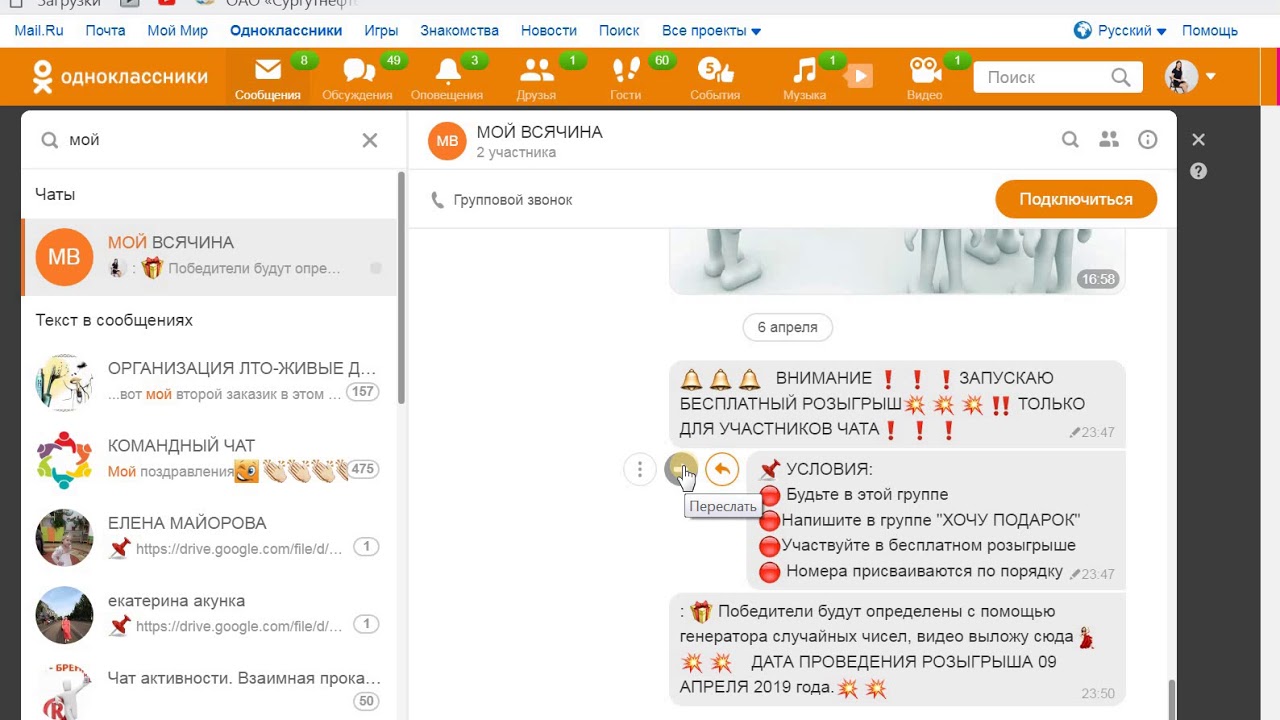 Если в них находилась важная информация, то их, конечно же, нужно восстанавливать. Вот только возможно ли это сделать?
Если в них находилась важная информация, то их, конечно же, нужно восстанавливать. Вот только возможно ли это сделать?
Если речь идет о каком-то одном пользователе, напишите ему сообщение и объясните всю суть проблемы. Если человек адекватный, то он, безусловно, вышлет вам всю необходимую переписку за тот или иной срок.
Другое дело, когда необходимо вернуть все до единого сообщения. Скажем сразу, что служба технической поддержки Одноклассников переписку не восстанавливает. Возможно, что она имеется у них в базе данных, однако сути это не меняет. Помощи от них в этом вопросе ждать не стоит — проверено. Мы знаем множество случаев, когда пользователи буквально-таки закидывают СП Одноклассников письмами, но ответа не дожидается. Это все потому, что переписка не восстанавливается. Причина вполне логична: а вдруг вы- вовсе не вы, а некий злоумышленник, который захотел заполучить чужие сообщения, что бы использовать их в своих корыстных целях? К слову, в ВКонтакте переписка также не восстанавливается через тех. поддержку.
поддержку.
Кстати, одно время существовала пара программ, которые могли вернуть энную часть переписки. Сейчас они давно уже не работают. Вот и получается, что единственный рабочий способ — только один. Увы.
А вот и один из самых популярных вопросов, который мы часто получаем. Звучит он так: можно ли восстановить переписку в Одноклассниках с помощью программ, которые можно скачать в интернете? Отвечаем: нельзя. Причина проста — эти программы никак вам не помогут, сколько бы вы не старались. Созданы они лишь для рассылки вирусов, а также для отъема денег у честных граждан (например, при распаковке установочного файла нужно отправить якобы бесплатное СМС-сообщение, которое на деле оказывается весьма недешевым). Такие программы просто не работают.
Как восстановить переписку в Одноклассниках
Если вы случайно удалили нужную переписку, то её можно восстановить, правда, с этим есть некоторые сложности. В отличие от других социальных сетей, в Одноклассниках нет функции «Восстановить», которая предлагается при удалении письма.
Процесс удаления письма в Одноклассниках
Стоит помнить, когда вы нажимаете напротив письма кнопку «Удалить» вы стираете его только у себя. У собеседника и на серверах социальной сети удалённая переписка и/или сообщение сохранится в любом случае на ближайшие месяцы, поэтому вернуть их не составит особого труда.
Способ 1: Обращение к собеседнику
В данном случае вам нужно просто написать своему собеседнику просьбу переслать то сообщение или часть переписки, которую случайно удалили. Единственный минус этого способа в том, что собеседник может не ответить или отказаться пересылать что-либо, ссылаясь при этом на какие-то причины.
Способ 2: Обращение в техподдержку
Этот способ гарантирует 100% результат, но вам только придётся подождать (возможно, несколько суток), так как у техподдержки есть много своих забот. Для восстановления данных переписки вам придётся отправить письмо-обращение в эту поддержку.
Инструкция по связи с поддержкой выглядит так:
- Нажмите на миниатюру своего аватара в верхнем правом углу сайта.
 В выпавшем меню выберите «Помощь».
В выпавшем меню выберите «Помощь». - В строке поиска вбейте следующее «Как обратиться в службу поддержки».
- Прочитайте инструкцию, которую прилагают Одноклассники, и перейдите по рекомендованной ссылке.
- В форме напротив «Цель обращения» выберите «Мой профиль». Поле «Тема обращения» можно не заполнять. Затем оставьте свой контактный электронный адрес и в поле, где нужно ввести само обращение, попросите работников службы поддержки восстановить переписку с другим пользователем (обязательно при этом укажите ссылку на пользователя).
В регламенте сайта написано, что переписку, удалённую по инициативе пользователя восстановить невозможно. Однако служба поддержки, если её об этом попросить, может помочь вернуть сообщения, но это при условии, что их удалили недавно.
Способ 3: Резервное копирование на почту
Данный способ будет актуален только в том случае, если вы подключили к своему аккаунту почтовый ящик до того момента, как удалили переписку. Если же почта не была подключена, то письма пропадут безвозвратно.
Если же почта не была подключена, то письма пропадут безвозвратно.
Почту можно привязать к аккаунту в Одноклассниках по следующей инструкции:
- Перейдите в «Настройки» своего профиля. Чтобы перейти туда, используйте кнопку «Ещё» на своей странице и в выпавшем меню выберите «Настройки». Либо можно просто нажать на соответствующий пункт под аватаром.
- В блоке слева выберите «Уведомления».
- Если у вас ещё не привязана почта, то нажмите на соответствующую ссылку для её привязки.
- В открывшемся окне напишите пароль от своей страницы в Одноклассниках и действующий адрес электронной почты. Это абсолютно безопасно, поэтому можно не волноваться о сохранности своих персональных данных. Вместо этого сервис может попросить ввести вас телефон, на который придёт код с подтверждением.
- Войдите в тот почтовый ящик, который указали в предыдущем пункте. Туда должно было письмо от Одноклассников с ссылкой для активации.
 Откройте его и перейдите по представленному адресу.
Откройте его и перейдите по представленному адресу. - После подтверждения электронного адреса перезагрузите страницу с настройками. Это нужно для того, чтобы вы могли видеть пункты расширенных настроек оповещений на почту. Если до этого уже была привязана какая-либо почта, то можете пропустить эти 5 пунктов.
- В блоке «Сообщайте мне» поставьте отметку напротив «О новых сообщениях». Отметка находится под «Электронная почта».
- Нажмите на «Сохранить».
После этого все пришедшие сообщения будут дублироваться на вашу почту. Если они будут случайно удалены на самом сайте, то вы сможете прочитать их дубликаты в письмах, которые приходят от Одноклассников.
Способ 4: Восстановление переписки через телефон
Если используете мобильное приложение, то в нём тоже можете вернуть удалённое сообщение, если обратиться к своему собеседнику с просьбой переслать его или написать в техподдержку сайта.
Чтобы перейти к общению со службой поддержки с мобильного приложения, используйте эту пошаговую инструкцию:
- Сдвиньте скрытую шторку в левой части экрана.
 Для этого используйте жест движением пальца от левой части экрана к правой. В пунктах меню, что расположены в шторке, найдите «Написать разработчикам».
Для этого используйте жест движением пальца от левой части экрана к правой. В пунктах меню, что расположены в шторке, найдите «Написать разработчикам». - В «Цель обращения» поставьте «Мой профиль», а в «Тема обращения» можно указать «Технические неполадки», так как пунктов касательно «Сообщений» там не предлагается.
- Оставьте свой адрес электронной почты для обратной связи.
- Напишите сообщение техподдержке с просьбой восстановить переписку или какую-либо её часть. В письме обязательно укажите ссылку на профиль того человека, с которым хотели бы вернуть диалог.
- Нажмите «Отправить». Теперь вам осталось дождаться ответа от поддержки и действовать по их инструкциям.
Несмотря на то, что официально удалённые сообщения восстановить нельзя, вы можете использовать некоторые лазейки, чтобы это сделать. Однако стоит помнить, что если вы удалили сообщение очень давно, а теперь решили его восстановить, то у вас ничего не получится.
Опишите, что у вас не получилось. Наши специалисты постараются ответить максимально быстро.
Помогла ли вам эта статья?
ДА НЕТКак восстановить переписку в Одноклассниках после удаления
17.12.2018
| Комментариев нет
Часть пользователей сайта Одноклассники использует соц. сеть как основной инструмент для переписки с друзьями и коллегами. В таких диалогах может находиться весьма важная информация, и ее случайное удаление чревато возникновением проблем. Хотя в стандартном функционале такого действия не предусмотрено, в статье будут рассмотрены варианты, как восстановить переписку в Одноклассниках.
Есть ли выход?
Можно ли вообще восстановить удаленные сообщения в Одноклассниках? Посмотрим на уведомление, которое появляется, когда вы пытаетесь избавиться от диалога. В нем пишут предупреждение, что восстановить сообщения будет невозможно.
К сожалению, в самом сервисе нет такой возможности восстановления. Однако есть обходные пути и решения данного конфуза.
Однако есть обходные пути и решения данного конфуза.
Восстановить скрытые сообщения
Простой способ, как прочитать удаленные сообщения в Одноклассниках – поиск скрытой переписки. Возможно, диалог не пропал, а просто зашифрованный.
Как получить доступ к скрытым сообщениям:
- откройте страницу пользователя, с которым предположительно удалилась переписка;
- в действие «Написать сообщение», после чего откройте окно диалога;
- отправьте короткое послание;
- обновите страницу.
Когда переписка скрыта, то диалог возобновиться в разделе «Сообщения», и пользователь сможет прочесть всю информацию.
Не скачивайте программы для восстановления!
В интернете можно найти множество сайтов, на которых предлагают скачать бесплатно проги для восстановления переписки. Никакая программа не сможет выполнить это обещание, даже платная.
Если вы загрузите одну из таких «полезных» и бесплатных программ, то ваш компьютер подцепит вирус. Также подобные утилиты разрабатываются специально, чтобы взламывать аккаунты людей, а не восстанавливать диалоги.
Таким образом, их ни в коем случае нельзя скачивать и, соответственно, вводить свой пароль и логин от учетной записи.
Программные способы сохранения информации
«Одноклассники» очень надёжно защищены, поэтому посторонняя программа не имеет доступа к серверам сайта. Предложения о платном или бесплатном использовании таких программок – отвергайте сразу. Это мошенничество! Кроме потраченных средств, может быть взломан ваш компьютер или аккаунт.
Временами сообщения в социальных сетях содержат важную и уникальную информацию. Потеря такой переписки оборачивается существенными проблемами. Вот почему так важно знать каждый доступный способ восстановления данных. Чтобы не пытаться восстановить потерянную информацию – дублируйте важные данные. Тогда вас не потревожит вопрос – можно ли восстановить переписку в «Одноклассниках»?
Следующая страница
Похожие записи
Что такое история посещений в Одноклассниках
Амиго для Одноклассников
Как узнать айди в Одноклассниках
Способ № 1
Как можно вернуть все на место, если вы, например, просто случайно нажали на опцию «Удалить», когда переписывались с другом? Ситуация исправима: нужно просто отменить действие удаления, когда вас просят его подтвердить. К счастью, данные убираются из аккаунта только после подтверждения. Просто нажмите на кнопку «Отменить», и чат останется нетронутым.
К счастью, данные убираются из аккаунта только после подтверждения. Просто нажмите на кнопку «Отменить», и чат останется нетронутым.
В Одноклассниках вы не увидите ссылки, которые позволяют сразу на место вернуть сообщения. Система удаляет их без возможности восстановления.
Получение переписки через профиль друга
Важно найти причину, почему переписка больше недоступна. Возможно, пользователь самостоятельно почистил диалог и удалил историю сообщений. Также профиль друга может быть заблокирован или удален за серьезные нарушения, после чего вся информация стирается с сервера и ее невозможно посмотреть.
Вернуть переписку можно через аккаунт друга. Для этого требуется попросить его переслать сообщения в диалоговом окне или на почту. Если диалог пропал из-за удаления профиля собеседника, то после восстановления аккаунта переписка так же возобновляется.
Способ № 3
Зайдите в свою электронную почту и попробуйте найти уведомление о конкретном сообщении от вашего собеседника. Даже после очистки диалога сообщения сохраняются в email.
Даже после очистки диалога сообщения сохраняются в email.
Способ поможет, если у вас была ранее включена опция «Уведомления на электронную почту». Если она не была активирована, не стоит даже искать сообщения в своей электронной почте.
Открывайте по очереди письма. Текст сообщения вы сможете прочесть рядом с фото отправителя. Если сообщения нет в разделе «Входящие», попробуйте поискать их в папке «Спам».
Обратите внимание на то, что уведомления не будут приходить на электронный адрес, если вы во время прихода сообщения были в сети. Сообщения, которые писали вы, не дублируются на электронку.
Частичное восстановление через уведомления на электронную почту
Проверьте привязанную к личному профилю в «Одноклассниках» электронную почту. По умолчанию, на адрес приходят уведомления о происходящих в соцсети событиях. Если вы специально не отключили в настройках подобные уведомления, то на почте найдёте анонсы входящих сообщений. Короткие послания вы прочтёте полностью, слишком длинные – частично. Ваши личные послания таким же образом сохранятся на почте собеседника.
Ваши личные послания таким же образом сохранятся на почте собеседника.
Как включить уведомления?
Чтобы в будущем вы больше не сталкивались с этой проблемой, активируйте опцию отправки уведомлений. 1.Нажмите на иконку с фото, которая находится в правом верхнем углу окна.
2.Откройте раздел «Изменить настройки».
3.Переключаемся на вкладку «Уведомления».
4.Пишем адрес электронной почты, в которой у вас есть доступ. В первом поле пишем пароль от учетной записи в Одноклассниках.
С этого момента, каждое сообщение, которое вы будете получать, будет отправляться также на электронный адрес.
Что делать в первую очередь
Для начала не стоит паниковать и полностью убедиться в том, что переписка с человеком действительна были удалена. Существует особая функция, которая способна скрывать сообщения – называется она «скрытая переписка». Чтобы удостовериться, необходимо:
- Зайти на страничку человека, с которым была удалена переписка.

- Кликнуть на кнопку «Написать новое сообщение» – в таком случае скрытый диалог снова отобразится.
Если после выполнения вышеописанных действий искомые сообщения не появились, то восстановить их будет довольно-таки нелегко.
Способ № 4
Можно восстановить удаленные письма, если обратиться в службу поддержки. Этим методом можете воспользоваться, только если уже пообщались со своим собеседником, и оказалось, что у него сообщений уже тоже нет или вы просто не хотите с ним переписываться.
- В правом верхнем углу находим иконку со своим фото, нажимаем на него и в контекстном меню выбираем пункт «Помощь».
- В поисковой строке пишем следующее: «Как обратиться в службу поддержки».
- Сразу появится ответ на ваш вопрос. Нажимаем на ссылку «Сюда».
- Заполняем все поля в обращении. Нажимаем на кнопку «Отправить обращение».
- Теперь необходимо ждать ответ. Специалисты подскажу вам, что делать дальше.
Сообщения в Одноклассниках не восстанавливаются. Нужно об этом помнить, когда вам предлагают загрузить софт для восстановления.
Нужно об этом помнить, когда вам предлагают загрузить софт для восстановления.
Как восстановить сообщения в одноклассниках
Первый способ
Переписывались с другом, и случайно нажали на крестик после сообщения? Не беда, если вы не подтвердили удаление. Обращайте внимание на то, что сайт вас заранее предупреждает. Для это и создана защитная функция. Просто вовремя следует нажать кнопку «Отменить удаление» и сообщения останутся на месте.
Пока сайт Одноклассники не придумал защитную функцию по мгновенному восстановлению сообщений, которые вы только что удалили. Поэтому следует заранее обращать внимание. Все сообщения удаляются безвозвратно.
Второй способ
Хороший собеседник, это понимающий собеседник. Достаточно просто уточнить у своего друга, с которым вы ранее переписывались, не удалил ли он сообщения у себя. При удалении, информация стирается только в одностороннем порядке. Вы можете также попросить переслать сообщение, с данными.
Третий способ
- Когда вы создавали профиль, скорее всего ранее указывали электронную почту. Даже если на сайте невозможно восстановить переписку, то вы можете попробовать найти его на своей электронной почте.
- Конечно, такая манипуляция поможет, если вы ранее подключали опцию уведомлений на e-mail. В противном случае, такой способ не поможет.
- Зайдите на почту, и попробуйте поискать сообщения от сайта Одноклассники. Чтобы поиск не был слишком долгим, достаточно перейти на примерную дату, и начать открывать их по очереди.
- Отметим, что сообщения не будет на почте, если в момент его получения вы находились в сети. Так же, отправленные вами сообщения не отправляются на почту.
Как включить уведомления?
Не хотите упустить самое важное в будущем? А чистка сообщений происходит регулярно? Тогда вы можете подключить такую опцию, чтобы не упустить информацию.
Готово! Теперь, когда вы будете находиться вне сети, вам будут приходить сообщения на почту.
Четвертый способ
Это способ маловероятен, но иногда может сработать. Для этого, потребуется, для начала, уточнить у собеседника, имеется ли у него сообщение.
Когда выяснится, что друг тоже его удалил, можно попробовать написать в службу поддержки.
- В верхнем поле справа найдите раздел «Помощь», и нажмите на него.
- Далее вам предложат несколько пунктов по существующим вопросам, и поисковую строку. В нее добавляем «как обратиться в службу поддержки».
- Выбираете предложенную ссылку, просто нажав на «Сюда».
- Заполните предложенную форму, указывая причину обращения, и жмите «Отправить сообщение».
Служба поддержки отвечает не сразу, поэтому придется подождать от 48 часов. Далее вам подскажут, как действовать в этой ситуации.
Помните, что удаленные сообщения не восстанавливаются! А если у вас есть вопросы ко мне, вы всегда можете задавать их в комментариях. Желаю всем читателям благополучия и крепкого здоровья!
Обращение в службу поддержки
Это последний и самый ненадежный вариант, поскольку в правилах соц. сети четко прописано, что служба поддержки не занимается восстановлением чье-либо переписки. Тем не менее, обращение все же можно отправить. Особенно это касается случаев, когда пользователь не понимает, почему пропала переписка, если он не проводил ее удаления.
Чтобы найти форму обращения и заполнить заявку необходимо:
- Перейти на страницу регламента. В новостной ленте, под всеми пунктами меню навести курсор на ссылку «Еще» и выбрать соответствующую строку.
- Пролистать страницу в самый низ, кликнуть на ссылку «Обратиться в службу поддержки».
- В качестве цели обращения выбрать «Разделы сайта».
- Тема – общение на сайте.
- Категория вопроса – сообщения.
- Указать свой e-mail и написать текст обращения.
Важно! Администрация ОК непосредственно в форме отправки заявки сообщает, что восстановление удаленных сообщений невозможно. Поэтому у службы поддержки можно только проконсультироваться по вопросам предотвращения этой случайности в будущем. Также можно обратиться, когда произошло удаление чатов по причине технического сбоя сайта.
Дополнительно разработчики уведомляют пользователей, что потеря некоторых чатов связана с использованием мессенджера ТамТам. Все диалоги, которые были в нем созданы, теперь недоступны со страниц Одноклассников.
Внимание! Пытаясь разобраться, можно ли восстановить переписку, некоторые участники социальной сети становятся жертвами злоумышленников. Хакерами предлагается программа, которая якобы способна вернуть стертые сообщения. На самом деле такого программного обеспечения нет, оно лишь занесет вирус на компьютер и станет причиной утечки личных данных с жесткого диска.
Подведем итоги. Самым надежным способом вернуть удаленный чат является обращение к собеседнику, у которого сохранена копия переписки. Часть сообщений получится восстановить благодаря уведомлениям, пришедшим на электронную почту. Если сохранился кеш, то непосредственно после подтверждения удаления следует вернуться на предыдущую страницу и скопировать письма. В случае потери переписки по причине сбоя соцсети можно обратиться в службу поддержки, однако гарантий восстановления администрация не дает.
Как восстановить сообщения в одноклассниках. Как удалить и восстановить сообщения в Одноклассниках? Как прочитать и восстановить удаленные сообщения Одноклассниках
Часть пользователей сайта Одноклассники использует соц. сеть как основной инструмент для переписки с друзьями и коллегами. В таких диалогах может находиться весьма важная информация, и ее чревато возникновением проблем. Хотя в стандартном функционале такого действия не предусмотрено, в статье будут рассмотрены варианты, как восстановить переписку в Одноклассниках.
Вернуть удаленные сообщения в полном объеме получится благодаря второму человеку, который участвовал в диалоге. Дело в том, что стерев письма у себя в профиле, пользователь ОК не удаляет их у собеседника. Достаточно попросить друга скопировать переписку и отправить ее в текстовом документе или напрямую в чат.
Внимание! Это единственный и самый действенный способ вернуть утраченные письма в Одноклассниках. Описанные ниже методы позволят вернуть переписку лишь частично, либо не гарантируют успех затеи вовсе. Прибегать к ним следует только в том случае, если профиль собеседника был удален, человек отказывается выполнять просьбу и т.п.
Уведомления на почте
Этот предполагает тот факт, что уведомления на почту о появлении новых сообщений были включены заранее. Если этот так, то в папке с входящими письмами электронной почты будут находиться уведомления о поступивших сообщениях в Одноклассниках.
Кеш браузера
Сразу после подтверждения удаления переписки, остается возможность ее посмотреть. Для этого достаточно вернуться на предыдущую страницу, воспользовавшись кнопкой «Назад» (она расположена верхней части окна браузера, в панели управления). Если успел сохраниться кеш, то будет отображена переписка. Ее следует немедленно скопировать и сохранить в отдельном документе. Сразу после перезагрузки страницы письма исчезнут.
Обращение в службу поддержки
Это последний и самый ненадежный вариант, поскольку в правилах соц. сети четко прописано, что служба поддержки не занимается восстановлением чье-либо переписки. Тем не менее, обращение все же можно отправить. Особенно это касается случаев, когда пользователь не понимает, почему пропала переписка, если он не проводил ее удаления.
Чтобы найти форму обращения и заполнить заявку необходимо:
- Указать свой e-mail и написать текст обращения.
Важно! Администрация ОК непосредственно в форме отправки заявки сообщает, что восстановление удаленных сообщений невозможно. Поэтому у службы поддержки можно только проконсультироваться по вопросам предотвращения этой случайности в будущем. Также можно обратиться, когда произошло удаление чатов по причине технического сбоя сайта.
Дополнительно разработчики уведомляют пользователей, что потеря некоторых чатов связана с использованием мессенджера ТамТам. Все диалоги, которые были в нем созданы, теперь недоступны со страниц Одноклассников.
Внимание! Пытаясь разобраться, можно ли восстановить переписку, некоторые участники социальной сети становятся жертвами злоумышленников. Хакерами предлагается программа, которая якобы способна вернуть стертые сообщения. На самом деле такого программного обеспечения нет, оно лишь занесет вирус на компьютер и станет причиной утечки личных данных с жесткого диска.
Подведем итоги. Самым надежным способом вернуть удаленный чат является обращение к собеседнику, у которого сохранена копия переписки. Часть сообщений получится восстановить благодаря уведомлениям, пришедшим на электронную почту. Если сохранился кеш, то непосредственно после подтверждения удаления следует вернуться на предыдущую страницу и скопировать письма. В случае потери переписки по причине сбоя соцсети можно обратиться в службу поддержки, однако гарантий восстановления администрация не дает.
Вопрос о восстановлении переписки в Одноклассниках сегодня волнует многих современных пользователей. Кто-то по ошибке удалил какую-то важную информацию, а чью-то страницу попросту взломали. Независимо от причины, пользователи известной социальной сети ищут ответ на один и тот же вопрос. Найти выход из сложившейся ситуации можно, но важно понимать, какие методы дадут положительный результат, а какие являются лишь уловками мошенников.
Имеется ли возможность восстановить удаленные записи?
Чем раньше вы попытаетесь сделать это, тем больше положительных результатов принесут приложенные усилия. Вернуть нельзя сообщения, удаленные месяц, полгода, год назад.
В таких ситуациях не поможет и служба поддержки. Обращаться к Администрации сайта с подобными просьбами нет смысла. Из-за большого скопления информации, которую сохраняют тысячи пользователей, на ресурсе нет возможности ее архивировать.
Есть одно «НО». Все данные можно вернуть сразу же, если по времени прошло около пяти-тридцати секунд. Как восстановить удаленные сообщения в Одноклассниках через долгое время? Ответ один – сделать этого не получится. Помогут альтернативные методы.
Самый простой метод восстановления сообщений в Одноклассниках
При случайном удалении важного сообщения или всей переписки с собеседником, необходимой вам, данное действие нужно отменить, нажав на соответствующую кнопку. Но это делается, не обновляя страницы.
После удаления данные полностью пропадают через определенный промежуток времени. И если с этим повременить, то данное действие совершить будет просто невозможно.
Наиболее простым способом является копирование информации. Нужно:
- Написать своему собеседнику о том, что вам необходимо восстановить переписку.
- Если у друга она сохранена, то он просто скопирует ее и скинет.
Сообщения удаляются в одностороннем порядке. Переписку нельзя будет восстановить при удалении ее со стороны собеседника.
Еще попробуйте сделать восстановление, зайдя в панель «Настройки» на своей странице. Здесь имеется специальная кнопка. Если аккаунт был долгое время неактивным, то и данный метод может не принести нужных результатов.
Чем грозит использование специальных программ?
На многочисленных форумах сегодня активно рекламируют современные программы, помогающие вернуть удаленную информацию. Они не помогут. Попав в данную ситуацию, стоит восстанавливать сообщения без программ. Они не влияют на работу социальной сети.
Это просто уловки мошенников. Вам нужно заплатить деньги за пользование платформой или перевести определенную сумму на какой-нибудь электронный кошелек. А дальше все просто:
- Вы не получаете результатов.
- Программа выдает ошибку.
- Программный робот сообщает, что восстановить сообщения за текущий период невозможно.
Будьте бдительны и прибегайте только к проверенным способам. А если ничего сделать не получится, то не отчаивайтесь, ведь из любой ситуации всегда найдется выход. Лучше прибегать к ручному восстановлению данных. Обратитесь к знакомому программисту (они знают некоторые тонкости подобных социальных платформ).
При наличии важных сообщений, сразу копируйте их в отдельную папку или документ на компьютер. Это станет гарантией того, что вся нужная информация всегда будет у вас в сохранности.
Виртуальная переписка может быть как дружеской, так и нежелательной. Случаются критические моменты, когда сообщение удаляют и наоборот, пытаются восстановить переписку.
Чтобы прочесть удаленные сообщения Одноклассников в аккаунте пользователя, клацните на строку «показать предыдущие 30 сообщений» и записи появятся. Нажав на «выход», вы покинете аккаунт, и сообщения снова пропадут. Единственным нюансом является пятидневная свежесть писем. Сообщения с более долгим сроком давности исчезают насовсем. Поэтому, прежде чем стереть свои записи, хорошенько обдумайте действия, чтобы не ломать голову как восстановить удаленные сообщения в одноклассниках. Возможно, вас заинтересует следующая тема : «Как отправить в сообщении: фото, видео и песню в Одноклассниках»
Как восстановить удаленные записи в Одноклассниках на странице
Возможно ли восстановить удаленные сообщения в Одноклассниках? Сайт не дает гарантий к сохранности информации. Не прельщайтесь на ложную рекламу с программой по реабилитации сообщений. Вы сможете найти недавно стертые записки в корзине почтового ящика. Ну а если вы только что удалили сообщения, найдите в браузере клавишу «назад», жмите на нее или на Backspace. Откроется предыдущая страница с записями. Так можно прочесть удаленные сообщения одноклассников. Читайте также, как восстановить аккаунт в Одноклассниках, по ссылке .
Есть ли резон удалять сообщения в Одноклассниках в диалогах
Оскорбительные вздорные письма часто удаляются пользователями, и в этом нет ничего удивительного. Вопрос можно ли в Одноклассниках удалять сообщения актуальный. Вам необходимо на страничке профиля найти раздел «сообщения». В левой половине окна выберете неугодного пользователя. Когда на экране возникнет переписка, наведите курсор, жмите на чёрный крестик или клацайте на ссылку «удалить всю переписку». Если вы не хотите, чтобы кто-нибудь посторонний писал вам сообщения — закройте профильв Одноклассниках. Узнать, как это сделать, вы можете .
Как прочитать удаленные сообщения в Одноклассниках у себя
Сервер сайта не сохраняет удаленную информацию, поэтому прочитать удаленные сообщения в Одноклассниках не удастся. Выходом из положения станет обращение к собеседнику с просьбой выслать копии записей.
Предположим, что вы уже довольно опытный пользователь социальной сети Одноклассники. У вас много друзей, вы обмениваетесь видео клипами и музыкой, пишете друг другу личные сообщения.
- Как восстановить переписку в Одноклассниках
Как восстановить переписку в Одноклассниках
Если вы ненамеренно удалили историю переписки, то должны были обратить внимание на сообщение, в котором сказано, что переписка удалена безвозвратно.
Это действительно так, ибо отдельной такой функции как «Восстановить чат» в социальной сети Одноклассники не предусмотрено. Но вы можете немного схитрить.
Первый способ — обратимся к другу
К счастью, удаленная Вами переписка удалилась только из Вашего профиля, а вот в профиле друга, с которым велась переписка, сообщения остались. Вам просто нужно попросить собеседника переслать необходимое Вам сообщение.
Способ второй — подключаем уведомления
Для того, чтобы в будущем оградить себя от подобных проблем, Вам необходимо подключить функцию «Уведомления на электронную почту». Для этого кликните курсором на иконку с Вашей фотографией в правом верхнем углу экрана.
Выберите пункт «Изменить настройки».
В открывшемся окне заходим в раздел «Уведомления»
В новом окне вводите свой e-mail и пароль от аккаунта в Одноклассниках.
Вот и все, дело сделано. Теперь каждое присланное Вам сообщение будет дублироваться Вам на почту. И при необходимости Вы сможете его там просмотреть.
Третий способ — обратиться в службу поддержки
Если все-таки у Вас была отключена функция «Уведомления на электронную почту», а собеседник отказывается вам помочь, то можно обратиться с просьбой восстановить переписку в «Службу поддержки пользователей».
Для этого необходимо нажать курсором на свою фотографию в верхнем правом углу экрана и выбрать раздел «Помощь»
Затем, в открывшемся окне, в строке поиска прописать «Как обратиться в службу поддержки» и нажать «ENTER».
В появившемся разделе кликаем на оранжевую надпись «Сюда».
Заполняете форму обращения.
Через некоторое время специалисты из Центра поддержки пользователей социальной сети подскажут Вам можно ли восстановить переписку в Одноклассниках.
Иногда несколько простых посланий могут стать началом для настоящей, крепкой дружбы или даже нежных отношений. Особенно это актуально для сайта «Одноклассники» — ведь в этой социальной сети можно встретить пользователей буквально со всего мира! Но, что же делать, если вы случайно удалили важную для вас историю общения? Как восстановить переписку в «Одноклассниках» и возможно ли это вообще? Ответы на эти вопросы поможет вам найти наша статья.
Как восстановить удаленную переписку в «Одноклассниках»?
Существуют несколько вариантов, позволяющих с большей или меньшей долей вероятности вернуть утраченные вами сообщения. Мы приведём их ниже и рассмотрим каждый подробно.
- Вы можете просмотреть уведомления, присланные вам по SMS .
Если вы в своё время подключили услугу SMS- нотификации сообщений, приходящих в ваш профиль от других пользователей, то это может сейчас вам помочь. Вам следует просмотреть присланные SMS , в которых содержатся тексты посланий, полученных вами в «Одноклассниках». Их можно прочитать (если, конечно, их ещё не удалили), но вернуть в ваш аккаунт, к сожалению, нельзя.
Но, если вы не подключали данную опцию, попробуйте следующий вариант.
- Вы можете обратиться в службу поддержки сайта.
Этот способ также не гарантирует вам стопроцентное восстановление истории чата, так как нужно найти действительно вескую причину, чтобы уговорить администрацию сайта вернуть удалённые вами сообщения, но, попробовать стоит.
- Вы можете попросить друга переслать вам все сообщения заново.
Если с человеком, чьи послания по недоразумению пропали из вашего профиля, вы всё ещё поддерживаете хорошие отношения, то самым простым способом их восстановления станет именно этот вариант. Ведь тогда, когда сообщения были удалены у вас, у собеседника они остались в целости и сохранности. Он вполне может переслать их вам повторно.
Как видите, восстановить историю чата, которая была удалена, весьма проблематично. Поэтому будьте внимательны при работе со своим аккаунтом и контролируйте все действия, которые совершаете. Также, вы можете задавать в комментариях к этой статье вопросы по теме, а мы постараемся вам ответить на них.
Как восстановить переписку
Читайте также…
Как в одноклассниках восстановить скрытые сообщения. Как восстановить удаленные сообщения в одноклассниках
Иногда несколько простых посланий могут стать началом для настоящей, крепкой дружбы или даже нежных отношений. Особенно это актуально для сайта «Одноклассники» — ведь в этой социальной сети можно встретить пользователей буквально со всего мира! Но, что же делать, если вы случайно удалили важную для вас историю общения? Как восстановить переписку в «Одноклассниках» и возможно ли это вообще? Ответы на эти вопросы поможет вам найти наша статья.
Прочесть о том, вы сможете на нашем сайте в другой статье, посвящённой именно этой теме.
Можно ли восстановить переписку в «Одноклассниках» после удаления?
Если у вас вдруг пропала история сообщений с каким-то одним пользователем, то вначале нужно уточнить, действительно ли вы её удалили или просто случайно нажали на кнопку, которая скрывает переписку с вашим другом. Ведь есть и такой вариант.
Сделать это можно следующим образом:
Если переписка была случайно скрыта, а не удалена, то вся её история тут же появится на вашем экране.
Но, можно ли вернуть и прочитать действительно удаленную, а не скрытую переписку в «Одноклассниках»? Это будет уже куда сложнее, ведь разработчиками сайта такое совсем не предусмотрено. Но, всё же есть некоторые способы и вы можете попробовать ими воспользоваться.
Как восстановить удаленную переписку в «Одноклассниках»?
Существуют несколько вариантов, позволяющих с большей или меньшей долей вероятности вернуть утраченные вами сообщения. Мы приведём их ниже и рассмотрим каждый подробно.
- Вы можете просмотреть уведомления, присланные вам по SMS .
Если вы в своё время подключили услугу SMS- нотификации сообщений, приходящих в ваш профиль от других пользователей, то это может сейчас вам помочь. Вам следует просмотреть присланные SMS , в которых содержатся тексты посланий, полученных вами в «Одноклассниках». Их можно прочитать (если, конечно, их ещё не удалили), но вернуть в ваш аккаунт, к сожалению, нельзя.
Но, если вы не подключали данную опцию, попробуйте следующий вариант.
- Вы можете обратиться в службу поддержки сайта.
Этот способ также не гарантирует вам стопроцентное восстановление истории чата, так как нужно найти действительно вескую причину, чтобы уговорить администрацию сайта вернуть удалённые вами сообщения, но, попробовать стоит.
- Вы можете попросить друга переслать вам все сообщения заново.
Если с человеком, чьи послания по недоразумению пропали из вашего профиля, вы всё ещё поддерживаете хорошие отношения, то самым простым способом их восстановления станет именно этот вариант. Ведь тогда, когда сообщения были удалены у вас, у собеседника они остались в целости и сохранности. Он вполне может переслать их вам повторно.
Как видите, восстановить историю чата, которая была удалена, весьма проблематично. Поэтому будьте внимательны при работе со своим аккаунтом и контролируйте все действия, которые совершаете. Также, вы можете задавать в комментариях к этой статье вопросы по теме, а мы постараемся вам ответить на них.
Как восстановить переписку
Социальная сеть Одноклассники уверенно держит позиции в сотне самых используемых в мире. Ежесекундно тут отправляются тысячи сообщений и все они хранятся на серверах ok.ru. Именно поэтому мы всегда можем получить доступ к своей переписке, повторно прочесть что-либо или сохранить нужные данные.
Очень часто по неосторожности человек может удалить либо весь диалог, либо несколько сообщений. И тогда возникает вопрос: как восстановить переписку в Одноклассниках? Пользователь начинает вводить его в поисковую строку и в результате скачивает программы, которые якобы должны помочь.
Как восстановить переписку и возможно ли это
Если вы удалили диалог с человеком, восстановить его прямо с сайта не выйдет. Но не стоит впадать в отчаяние – иногда вернуть диалог можно. Именно о том, как это сделать, мы и поговорим ниже:
Обращение к другу
Если вам нужно найти важную информацию или прочитать удаленные сообщения в переписке на компьютере или телефоне, их можно посмотреть у вашего оппонента (человека, с которым велся диалог).
Уведомления на почте
Одноклассники «умеют» отправлять дубли сообщений на электронную почту, однако данную функцию необходимо включить. Для того чтобы это сделать, следуйте нашей инструкции:
- Для начала нужно открыть настройки нашего профиля. В правой верхней части окна есть мини-лого – кликаем по стрелке рядом с ним и в выпадающем меню выбираем пункт «Изменить настройки» .
- Для того чтобы сообщения и другие уведомления начали приходить на нашу почту, нужно включить соответствующую функцию. Перейдите во вкладку «Уведомления» и нажмите по ссылке, которую мы обозначили на скриншоте.
- На следующем этапе требуется указать наш электронный адрес и пароль от Одноклассников. Делаем это, а затем жмем «Сохранить» .
- Когда на наш Email придет письмо с подтверждением, кликните по кнопке, отмеченной стрелкой на картинке ниже.
- После этого мы снова попадем на сайт ok.ru и увидим сообщение о том, что наш электронный адрес подтвержден.
- Теперь можно активировать отправку сообщений на электронную почту. Установите галочки так, как это показано на скриншоте, и сохраните изменения.
Теперь сообщения на вашей странице уже не потеряются. Вы всегда будете иметь их копию на Email. Конечно, если ранее эта функция не была включена, вам остается только обратиться в helpdesk OK. О том, как это лучше всего сделать, мы расскажем ниже.
Служба поддержки
Мы можем обратиться к администраторам Одноклассников и попросить их восстановить нашу переписку, сославшись на то, что удалили ее случайно.
В любом случае, действуйте по нашей инструкции:
- Сначала откройте выпадающий список в правой верхней части окна и выберите там пункт «Помощь» .
- На следующем этапе нам нужно будет выбрать тематику обращения. В данном случае это сообщения. Поэтому жмем по нужному пункту.
- Прокрутите страничку в самый низ и выберите пункт «Обратиться в службу поддержки» .
- Далее нужно заполнить все поля, которые вы видите на скриншоте ниже, а затем нажать кнопку «Отправить сообщение» .
- Наш запрос принят. Остается только ждать ответа и надеяться, что администраторы нам помогут.
Ненужно постоянно слать в службу поддержки одно и то же сообщение. Вам обязательно ответят на первое. Чаще всего ответ негативный, но попробовать все же стоит, тем более что это займет каких-то пару минут.
Программы для восстановления
Если вам предлагают бесплатно или за деньги программу, которая может восстановить переписку в Одноклассниках, знайте – это обман. Все что вы получите, установив такое приложение, это:
- утеря контроля над профилем;
- заражение компьютера или ноутбука вирусами;
- массовое наводнение браузера рекламой;
- потеря финансов через кражу паролей с ПК.
О том, как очистить свой компьютер от вирусов, мы написали более подробно .
В итоге мы рассмотрели все способы, которые могут дать ответ на вопрос: «как восстановить удаленные сообщения в Одноклассниках?». Если у вас после прочитанного остались вопросы, замечания или предложения, пишите их в комментарии. Мы, по возможности, постараемся ответить каждому.
Инструкция
Пролистайте открытый диалог с пользователем вниз и найдите кнопку «Скрыть переписку». После ее нажатия диалог исчезнет со страницы и больше не будет беспокоить вас своим присутствием.
Вы можете удалять переписку с пользователем окончательно. За один раз можно удалить только один диалог с конкретным человеком. Для этого с главной страницы социальной сети перейдите в раздел «Сообщения», после чего перед вами откроется список всех диалогов с контактами.
Найдите нужную вам переписку, используя поисковую строку и вбивая в нее имя человека. При наличии небольшого количества диалогов достаточно просто пролистать страницу вниз. Кликните по фотографии друга. В истории сообщений нажмите на кнопку «Удалить всю переписку», расположенную вверху. В дальнейшем, чтобы начать новый диалог с этим человеком, вам нужно будет перейти на его страницу и выбрать пункт «Отправить сообщение».
Вы можете удалять не всю переписку, а только отдельные ее сообщения. Для этого кликните по тому из них, которое вам не нужно, и выберите опцию «Удалить сообщение». Подтвердите ваши действия, ответив положительно в диалоговом окне.
Если нужно, вы можете ограничить получение сообщений от других пользователей, установив соответствующие настройки приватности. При этом ваш профиль будет открытым, и вам смогут отправлять сообщения те, кто присутствует в вашем списке контактов. Для остальных пользователей данная функция будет доступной только в том случае, если вы одобрите их заявку на добавление в друзья. Перейдите в раздел «Еще», который расположен под вашей фотографией. Щелкните по нему левой кнопкой мыши и откройте раздел «Изменить настройки». Перейдите к строчке «Настройки публичности». Выберите опцию «Писать мне сообщения». Укажите параметр «Разрешить только друзьям».
Внимание, только СЕГОДНЯ!
Все интересное
На сайтах, в мобильных телефонах есть очень хорошая опция, позволяющая избавляться от назойливых гостей или собеседников путем их отправки в «черный список», который можно пополнять новыми пользователями. А если вы вдруг случайно удалили…
Социальная сеть «ВКонтакте» за последние несколько лет стала одной из самых популярных. Количество пользователей, которые ежедневно посещают этот ресурс составляет более 60 миллионов человек. Инструкция 1Чтобы посмотреть свою переписку…
Если вам надоело общение с кем-либо из пользователей, которых вы добавили в список друзей в социальной сети «Одноклассники», при желании его можно прекратить. Для этого нужно всего лишь его удалить из списка друзей. Вам понадобится-…
По данным социологов, четверть свободного времени современный человек проводит в соцсетях. К сожалению, не всегда общение в сети бывает позитивным. Однако послания адресата, портящие вам настроение, можно без сожалений удалить. Инструкция 1Удалить…
Сайт «Одноклассники» является одной из популярных социальных сетей, в которой «зависают» и взрослые, и молодежь. Ведь здесь юзеры могут найти старых друзей, завести новых знакомых, «встретить» единомышленников и…
Письмо, написанное на листе бумаги и отправленное в конверте, уже давно стало символом прошлой эпохи. Современные люди пользуются для общения мобильными телефонами или интернетом, и именно в истории телефонной или интернет-переписки можно узнать…
ICQ – популярный менеджер для обмена интерактивными сообщениями и мультимедийной информации, для знакомства и поиска друзей. Практически каждый интернет-пользователь имеет свой аккаунт в ICQ. Инструкция 1Как правило, настройки программы ICQ…
На сайте «ВКонтакте», как и в любых других социальных сетях, можно вести переписку со всеми пользователями. Вся история переписки сохраняется с самого начала вашей регистрации на сайте, вы можете удалить ее полностью по своему желанию. …
Социальные сети становятся все популярнее с каждым днем. Действительно, это очень удобный и быстрый способ общения. Одним из самых известных подобных ресурсов России и за ее пределами является сайт «Одноклассники». К сожалению, бывает так, что пользователя, с котором ведется переписка, блокирует сайт и все сообщения с ним удаляются, или же аккаунт взламывается и абсолютно все сообщения могут быть удалены. Данная статья поможет каждому человеку ответить на вопрос: как восстановить переписку в Одноклассниках?
Что делать в первую очередь
Для начала не стоит паниковать и полностью убедиться в том, что переписка с человеком действительна были удалена. Существует особая функция, которая способна скрывать сообщения – называется она «скрытая переписка». Чтобы удостовериться, необходимо:
- Зайти на страничку человека, с которым была удалена переписка.
- Кликнуть на кнопку «Написать новое сообщение» – в таком случае скрытый диалог снова отобразится.
Если после выполнения вышеописанных действий искомые сообщения не появились, то восстановить их будет довольно-таки нелегко.
Помощь друга
Если случайно удалился диалог с человеком, который не был заблокирован, то достаточно обратиться к этому человеку с просьбой переслать удаленную переписку, после чего проблема будет быстро решена.
Электронная почта
В «Одноклассниках» существует функция, которая предполагает уведомления о каждом сообщении в виде письма на электронную почту. В письме отображается весь текст. Для того чтобы активировать эту функцию необходимо:
- Перейти в настройки. Меню находится в выпадающем списке, расположенном на верхней панели справа.
- Далее на открывшейся панели нужно выбрать иконку «Уведомления», посмотреть есть ли уведомления о новых сообщениях, и если галочки нет, то лучшее поставить на всякий случай.
Если такая функция работает, то достаточно зайти на электронную почту и посмотреть интересующий текст диалогов. Данный способ является весьма полезным, поэтому такая синхронизация рекомендуется всем, чтобы при возникновении проблем с удалением диалогов, их можно было быстро решить. Так что лучше всегда иметь сохранение всех переписок.
Обращение в службу поддержки
И наконец, последний вариант – это обратиться в службу поддержки с просьбой о помощи после удаления переписки, если вышеуказанные способы вам не помогли.
- Сначала нужно нажать на значок «Помощь», который находится рядом с выходом в правом верхнем углу.
- В открывшемся меню нужно найти ссылку «Как обратиться в службу поддержки» и нажать на нее.
- Откроется подробная инструкция. Нужно будет ее прочесть и написать специальное заявление, в котором необходимо будет заполнить абсолютно все графы, чтобы как можно полнее и точнее описать возникшую проблему.
- В графе цель поставить «Сервисы», а в графе тема – «Сообщения», после чего как можно точнее описать проблему. Также не стоит забывать об указании адреса электронной почты.
Для ответа на запрос потребуется некоторое время, поэтому не нужно постоянно писать заявления – каждому пользователю всегда отвечают. Обычно такое ожидание предполагает до 3 часов, но бывают и исключения.
Таким образом, чтобы восстановить удаленную переписку, существует всего несколько способов. Поэтому настоятельно рекомендуется никогда не сохранять пароли для предотвращения взлома и регулярно чистить историю посещений в браузере, хотя бы раз в неделю. Ну и, конечно же, никому не сообщать и нигде не оставлять свои персональные данные. Также важно отметить, что не существует специальных программ, которые способны восстанавливать удалившиеся диалоги.
У любых проектов в интернете всегда можно найти места, которые недоработали или упустили из виду разработчики, хакеры их называют дыры. Некоторые интересные лазейки есть и у всеми любимой социальной сети Odnoklassniki.ru. Используя эти скрытые возможности, Вы выделитесь из общей массы и станете более интересным и непредсказуемым для друзей:smile:. Сегодня раскроем некоторые секреты в Одноклассниках. Для многих будет заманчиво использовать предоставленные хитрости в соцсети.
1. Как зайти в Одноклассники с компьютера, чтобы отображался вход с телефона?
При входе на сайт с мобильного телефона под аватаркой появляется надпись mobile . Тоже самое можно сделать, если зайти с домашнего компьютера. Для этого необходимо, чтобы система распознала соединение через мобильный телефон (WAP-соединение). Достаточно в адресной строке браузера ввести ссылку:
В этом случае при входе дизайн и функции сайта будут, как в мобильной версии.
Старая версия телефона доступна при имитации WAP Одноклассников и введении в адресной строке браузера следующей ссылки:
2. Как узнать день рождение друга и дату создания профиля в Одноклассниках?
Еще одно секретное преимущество есть у WAP-соединения. Благодаря нему очень просто узнать настоящий день рождения пользователя и время, когда был создан профиль:smile:. Хитрость о том, как подключиться к мобильной версии WAP на сайте Одноклассники, описана выше в пункте 1.
Заходим в аккаунте в раздел друзья и выбираем человека, информацию о котором желаем узнать. В меню кликнем на Анкета и перед нами искомые данные:
3. Как посмотреть закрытую группу?
Нужно отправить запрос на вступление в группу. Придет приглашение, где будут доступны ссылки Принять , Отклонить и Просмотр группы . Как раз последняя функция является хитростью и нужна для просмотра группы, при этом не стоит принимать или отклонять предложение. В этом случае, Вы не будете являться участником группы и сможете легко её просматривать, но только, если не находитесь в .
4. Как получить много оценок 5+?
Самый банальный и эффективный метод – оплатить услугу (смотри на примере оплаты невидимки и с помощью ) и получить возможность выставлять оценки 5+. Далее ищите друзей, которые сейчас на сайте и ставите, как можно большему количеству знакомым пять с плюсом. Теперь останется только ждать ответных действий. Согласно статистике больше половины отвечают взаимностью:smile:.
Как восстановить переписку в одноклассниках после удаления. Как удалить, восстановить или прочитать удаленные сообщения в одноклассниках
Разозлились, сделали это намеренно или случайно, а то есть удалили сообщения в одноклассниках. Удаленная переписка одноклассников удаляется безвозвратно. То есть, если вы захотите просмотреть удаленные сообщения через несколько месяцев, у вас ничего не получится.
То же произойдет, если вашу страницу украдут мошенники.
Допустим, вы смогли восстановить страницу, привязав к ней свой мобильный телефон, но все ваши сообщения были удалены.
Что делать? Если дело в одном конкретном пользователе, вы можете написать ему и, если он адекватный человек, он пришлет вам необходимую корреспонденцию.
Как восстановить сообщение в одноклассниках если удалили?
Полное удаление ваших сообщений значительно усложняет процесс восстановления.
Можно ли восстановить удаленные сообщения в Одноклассниках, написав в техподдержку?
Стоит отметить, что техподдержка Одноклассников переписку не восстанавливает.Причина в том, что вы можете быть мошенником, выдающим себя за законного пользователя, и хотите использовать переписку в личных целях.
Так каковы способы восстановления сообщений?
Просмотр сообщений в кеше браузера
Если вы недавно удалили переписку, то нажатие кнопки «Назад» в браузере вернет вас к кэшированной версии страницы вместе со всеми сообщениями.
К сожалению, этот метод работает только ограниченное время.Если прошло несколько часов или дней, метод не сработает.
Копии писем
Откройте почту, указанную при регистрации. По умолчанию уведомления об ответах и их содержании отправляются на электронную почту. Однако ваша переписка по-прежнему будет недоступна. Отправленные файлы и вложения также не будут сохранены.
Обращение в службу технической поддержки
Вы можете попробовать восстановить переписку, написав обращение в техподдержку Одноклассников.Однако не стоит возлагать большие надежды на этот метод: администрация социальной сети не хочет идти на уступки и очень редко восстанавливает удаленную переписку.
Какими еще способами можно восстановить удаленные сообщения в одноклассниках?
Если вы ранее сохранили страницу для использования в автономном режиме или сделали ее копию в формате pdf, вы можете прочитать уничтоженные сообщения.
Скриншот переписки. Имеющиеся скриншоты вашей переписки позволят вам перечитать сообщения, просмотрев скриншоты.
Но кстати, что пишет саппорт одноклассников, что делать, если нужно восстановить удаленные сообщения в одноклассниках
Так что берегите свою переписку и не нужно ее восстанавливать.
Социальная сеть «Одноклассники» уверенно занимает позиции в сотне самых популярных в мире. Каждую секунду сюда отправляются тысячи сообщений, и все они хранятся на серверах ok.ru. Именно поэтому мы всегда можем получить доступ к нашей переписке, перечитать что-то или сохранить нужные нам данные.
Очень часто по неосторожности человек может удалить либо весь диалог, либо несколько сообщений. И тут возникает вопрос: как восстановить переписку в Одноклассниках? Пользователь начинает вводить его в поле поиска и в результате скачивает программы, которые якобы должны помочь.
Как восстановить переписку и возможно ли это
Если вы удалили диалог с человеком, вы не сможете восстановить его прямо с сайта. Но не отчаивайтесь — иногда можно вернуть диалог.О том, как это сделать, мы поговорим ниже:
Обращение к другу
Если вам нужно найти важную информацию или прочитать удаленные сообщения в переписке на компьютере или телефоне, их можно просмотреть у вашего оппонента (человека, с которым диалог велся).
Уведомления по электронной почте
Одноклассники «умеют» отправлять повторяющиеся сообщения на электронную почту, но эта функция должна быть включена. Для этого следуйте нашей инструкции:
- Для начала вам необходимо открыть настройки нашего профиля.В правой верхней части окна есть мини-логотип — нажмите на стрелку рядом с ним и в выпадающем меню выберите пункт «Изменить настройки».
- Чтобы сообщения и другие уведомления начали приходить на нашу почту, необходимо включить соответствующую функцию. Переходим во вкладку «Уведомления» и нажимаем на ссылку, которую мы отметили на скриншоте.
- Следующим шагом будет предоставление нашего адреса электронной почты и пароля от Одноклассников.Сделайте это, а затем нажмите «Сохранить».
- Когда на нашу электронную почту придет письмо с подтверждением, нажмите кнопку, отмеченную стрелкой на картинке ниже.
- После этого мы вернемся на сайт ok.ru и увидим сообщение о том, что наш адрес электронной почты подтвержден.
- Теперь вы можете активировать отправку сообщений на почту. Установите флажки, как показано на скриншоте, и сохраните изменения.
Теперь сообщения на вашей странице не пропадут.Вы всегда будете получать их копии по электронной почте. Конечно, если эта функция ранее не была включена, вам просто нужно связаться со службой поддержки ОК. Как это сделать, лучше всего описано ниже.
Служба поддержки
Мы можем связаться с администраторами Одноклассников и попросить их восстановить нашу переписку, ссылаясь на то, что они удалили ее случайно.
В любом случае следуйте нашим инструкциям:
- Сначала откройте выпадающий список в правой верхней части окна и выберите там «Справка».
- На следующем этапе нам нужно будет выбрать предмет обращения. В данном случае это сообщения. Поэтому кликаем по желаемому пункту.
- Прокрутите страницу вниз и выберите «Обратиться в службу поддержки».
- Далее вам необходимо заполнить все поля, которые вы видите на скриншоте ниже, а затем нажать кнопку «Отправить сообщение».
- Наш запрос принят.Остается только ждать ответа и надеяться, что администраторы нам помогут.
Нет необходимости постоянно отправлять одно и то же сообщение в службу поддержки. Вы обязательно получите ответ на первый. Чаще всего ответ отрицательный, но попробовать все же стоит, тем более, что это займет всего пару минут.
Программа восстановления
Если вам предлагают бесплатно или за деньги программу, которая может восстановить переписку в Одноклассниках, знайте, что это розыгрыш.Все, что вы получаете, установив такое приложение, это:
- потеря контроля над профилем;
- заражение компьютера или ноутбука вирусами;
- массовое затопление браузера рекламой;
- потеря финансов из-за кражи паролей с ПК.
Мы подробно писали о том, как очистить компьютер от вирусов.
В итоге мы рассмотрели все методы, которые могут ответить на вопрос: «как восстановить удаленные сообщения в Одноклассниках?».Если после прочтения прочитанного у вас возникнут вопросы, комментарии или предложения, напишите их в комментариях. По возможности постараемся ответить каждому.
В жизни каждого человека бывают разные моменты, хорошие и плохие. Пользователи социальных сетей могут часто упоминать важную информацию в переписке с хорошими знакомыми по принципу «сказал и забыл». Такой подход не пугает, но остается без ответа вопрос: что, если однажды это сообщение исчезнет? Активные пользователи социальных сетей не раз задавали себе вопрос: «как восстановить удаленные сообщения в Одноклассниках?» Причины удаления сообщения различны по своему происхождению: взломанная и украденная страница, сам пользователь случайно удалил сообщение и многие другие.
Первый шаг в такой ситуации — написать своему собеседнику, потому что в переписке участвуют два человека, у обоих есть копии сообщений. Если пользователь намеренно или случайно удаляет свои собственные сообщения или сообщения друга по переписке, они останутся у второго человека. Оказывается, оба человека являются владельцами переписки.
Если страница была взломана, то первым делом нужно вернуть к ней доступ. После возврата доступа необходимо сразу же проверять диалоги.В социальной сети Одноклассники есть специальная функция, позволяющая скрыть свою переписку. Чтобы открыть имеющуюся скрытую переписку, необходимо:
Открыть профиль участника беседы. После этого нажмите «написать сообщение» и отправьте любой текст.
Если предпринятые действия помогли открыть скрытую беседу, значит, мы добились желаемого результата, если нет — идем дальше. Первый способ. Вам нужно спросить друга или коллегу, с которым вы переписывались, есть ли у него какая-либо переписка после удаления ее от вас, а если есть, попросите его скинуть нужную часть сообщений.
Метод второй. Если вы указали адрес электронной почты при регистрации, вам необходимо зайти на него и посмотреть сообщения. В одноклассниках при регистрации есть опция, которая отправляет уведомления о новых сообщениях и действиях на ресурсе в указанный ящик пользователя. Для его включения необходимо выполнить следующие действия:
Щелкните значок профиля и перейдите в раздел «Изменить настройки».
После этого нужно перейти в левое меню на своей странице и открыть вкладку «Уведомления»: нужно посмотреть, отмечены ли флажки в нужных местах.
Если все галочки на своих местах, то на почте, указанной при регистрации, можно увидеть существующие входящие сообщения от собеседника. Весь текст будет внутри электронного уведомления.
Третий путь. Самый свежий и неудачный вариант — написать в службу поддержки социальной сети. Реализация этой опции начинается с перехода в раздел «Помощь». Эта кнопка находится в правом верхнем углу.
После перехода на страницу нужно прокрутить ее вниз, достигнув:
Теперь откроется специальная форма для заполнения, после ввода данных остается дождаться ответа.
Вероятность восстановления переписки крайне мала, но это лучше, чем бездействие. Следует помнить, что восстановление переписки в Одноклассниках осуществляется без программ, так как эти утилиты в большинстве случаев содержат вредоносные вирусы. Они созданы специально для таких ситуаций, когда наивные и неопытные пользователи сделают все, чтобы восстановить страницы. Результат повторяется в большинстве случаев — они становятся жертвами вирусов и вредоносных программ, которые впоследствии могут похитить личные данные.
Допустим, вы уже достаточно опытный пользователь социальной сети «Одноклассники». У вас много друзей, вы обмениваетесь видеоклипами и музыкой, пишете друг другу личные сообщения.
- Как восстановить переписку в Одноклассниках
Как восстановить переписку в Одноклассниках
Если вы случайно удалили историю чата, вам следовало обратить внимание на сообщение о том, что переписка удалена безвозвратно.
Это правда, потому что отдельной функции типа «Восстановить чат» в социальной сети «Одноклассники» нет. Но можно немного схитрить.
Первый способ — спросить друга
К счастью, удаленная вами переписка была удалена только из вашего профиля, но сообщения остались в профиле друга, с которым велась переписка. Вам просто нужно попросить другого человека переслать нужное вам сообщение.
Способ второй — подключаем уведомления
Чтобы обезопасить себя от подобных проблем в будущем, необходимо активировать функцию «Уведомления по электронной почте».Для этого нажмите на иконку с вашей фотографией в правом верхнем углу экрана.
Выберите «Изменить настройки».
В открывшемся окне перейдите в раздел «Уведомления»
В новом окне введите адрес электронной почты и пароль от учетной записи в Одноклассниках.
Вот и все, готово. Теперь каждое отправленное вам сообщение будет дублироваться на вашу почту. И при необходимости вы можете просмотреть это там.
Третий способ — обратиться в службу поддержки
Если все же у вас отключили функцию «Уведомления по электронной почте», а собеседник отказывается вам помочь, то вы можете попросить восстановить переписку в «Службу поддержки пользователей».
Для этого нужно нажать на свою фотографию в правом верхнем углу экрана и выбрать раздел «Помощь»
Затем в открывшемся окне в строке поиска напишите «Как связаться со службой поддержки» и нажмите «ENTER».
В появившемся разделе нажмите на оранжевую надпись «Здесь».
Заполните анкету.
Через некоторое время специалисты Центра поддержки пользователей социальной сети подскажут, можно ли восстановить переписку в Одноклассниках.
Инструкции
Находясь на странице переписки в социальной сети «Одноклассники», нажмите кнопку «Назад», расположенную на верхней функциональной панели браузера, или клавишу «Backspace» на клавиатуре.Браузер откроет предыдущую страницу. Если вам повезло, и браузеру удалось сохранить данные с сайта в кеш, он отобразит удаленную переписку с пользователем. Выделите его, скопируйте и переместите в текстовый документ, сохранив на жестком диске вашего компьютера.
Проверьте свой электронный адрес, адрес которого вы указали при регистрации в социальной сети «Одноклассники». Если вы не меняли настройки пользователя в почтовом ящике и на самом сайте, вы должны были получать уведомления о входящих сообщениях, содержащих их текст, на вашу почту.В этом случае вы можете восстановить с другом, однако, скорее всего, ваши собственные сообщения, а также различные вложения, которые вы отправили другу по переписке, скорее всего, будут безвозвратно утеряны.
Свяжитесь с другом, с которым вы переписывались, а потом случайно удалили его. Если он не удалял сообщения, то вся ваша переписка останется в его профиле. Пользователю будет достаточно выделить все сообщения и отправить их вам в виде текста или отдельного документа.
Напишите в службу техподдержки социальной сети Одноклассники.Время от времени на сайте могут возникать технические проблемы, и некоторые пользователи утверждают, что некоторые сообщения были удалены без их личного ведома. В этой ситуации специалисты техподдержки могут изучить ваш профиль и, выявив ошибку, исправить ее, тем самым вернув утерянные сообщения.
Полезный совет
Помните, что не существует программ и надстроек, которые могли бы восстановить сообщения, которые вы удалили самостоятельно. Остерегайтесь мошеннических сайтов, предлагающих загрузку этих приложений бесплатно или за определенную сумму.
Большинство личных документов , важные рабочие и учебные файлы и многие другие печатные тексты и таблицы теперь содержатся в формате Microsoft Word, но иногда сохраненные файлы Word по каким-то причинам оказываются поврежденными и недоступными. Если файл существовал в единственном экземпляре, а автоматическое восстановление документов не работает в Word, не спешите расстраиваться — его можно восстановить с помощью отдельной утилиты Word Recovery Toolbox.
Инструкции
Скачайте и установите утилиту, а затем найдите поврежденный текстовый документ в любом из поддерживаемых программой форматов — doc, rtf, docx и другие.Интерфейс утилиты очень простой, с ним справится даже непрофессиональный пользователь.
Загрузите файл в Word Recovery Toolbox, а затем перейдите в список быстрого доступа к документам, которые появятся в программе. Найдите в этом списке нужный файл и щелкните по нему левой кнопкой мыши. Запустите процесс сканирования, нажав соответствующую кнопку.
Наберитесь терпения — в зависимости от размера сканирование может занять некоторое время. После завершения сканирования вы сможете увидеть восстановленный документ и понять, какой процент информации был восстановлен, и если часть информации не находилась в процессе сканирования.
Вы также можете попробовать сохранить поврежденный файл как обычный текст, выбрав опцию Сохранить как плоский текст в меню программы. Дайте новому текстовому документу любое имя и сохраните его на жестком диске. При необходимости просмотрите отчет о восстановлении документов , предоставленных Word Recovery Toolbox.
С помощью этой программы вы можете восстановить документ после любого повреждения, будь то система или вирусное заражение при отправке по электронной почте. Программа восстановления для всех операционных систем Windows, включая Vista и поддерживает Microsoft Word.
Видео по теме
Были разработаны специальные программы для быстрого восстановления удаленных файлов. Следует понимать, что чем меньше времени прошло после удаления данных, тем выше шанс их успешного восстановления.
Вам потребуется
Инструкции
Подключитесь к Интернету и загрузите Easy Recovery Professional. Лучше использовать версию 6.0 или выше. Установите эту утилиту и перезагрузите компьютер. Установка должна производиться на тот раздел диска, с которого вы не будете восстанавливать файлы.После завершения загрузки операционной системы откройте файл EasyRecovery.exe и дождитесь запуска программы.
Для удаленных файлов откройте меню «Восстановление данных». Найдите в появившемся окне пункт «Удаленное восстановление» и откройте его. В левой части нового меню будет список локальных дисков. Выберите тот, из которого вы недавно удалили данные. Если вам нужно восстановить файлы определенного типа, то заполните меню File Filter. Это значительно сократит время, затрачиваемое программой на поиск файлов.
Нажмите кнопку Далее и дождитесь завершения анализа скрытых секторов выбранного раздела. Через некоторое время в левой части нового меню отобразится список файлов, которые можно восстановить. Время, затрачиваемое программой на подготовку файлов, зависит от скорости вашего компьютера и размера указанного локального диска.
Отметьте необходимые данные флажками и нажмите Далее. В открывшемся окне нажмите кнопку «Обзор» и укажите папку, в которой будут сохранены восстановленные данные.Необходимо выбрать неиспользуемый раздел жесткого диска. Нажмите Далее и дождитесь завершения процесса.
Закройте программу, нажав кнопку Готово. Проверить восстановленные данные. Если какие-то файлы не были найдены, повторите описанные шаги, активировав функцию полного сканирования перед запуском сканирования жесткого диска. Используемая программа позволяет восстанавливать данные даже после форматирования определенных разделов диска.
Видео по теме
note
Случайно удаленные файлы, опустошенная корзина Windows, отформатированный флэш-накопитель или поврежденный жесткий диск — вот лишь некоторые из ситуаций, связанных с потерей данных.К счастью, во многих случаях информацию можно вернуть. Программы нового поколения анализируют любые носители и могут восстановить все удаленные файлы. Не знаете, как восстановить удаленные файлы — Magic Uneraser вам поможет.
Полезный совет
Как восстановить удаленные файлы с компа. По неосторожности пользователи часто удаляют файлы, иногда даже не замечая этого, и обнаруживают это только после необходимости доступа к желаемому файлу. Процесс восстановления удаленных файлов не так сложен, как многие думают.Вероятность возврата необходимой информации зависит от того, насколько быстро вы обнаружите ее потерю. После удаления файла он не исчезает безвозвратно, а стирается только видимая информация о его наличии на компьютере.
Основное назначение электронной почты — обмен. Если вы обнаружите, что важные письма из вашего почтового ящика потерялись по какой-либо причине, не расстраивайтесь сразу. Вы можете попробовать восстановить удаленную почту.
Инструкции
В случае самоудаления писем из электронной почты они не исчезают, а автоматически помещаются в специальную папку «Корзина», которая находится в левой части меню.Чтобы восстановить письмо, перейдите в «Корзину», выберите нужную букву или несколько букв с помощью галочки рядом с адресом отправителя и нажмите кнопку «Переместить», расположенную в верхней части «Корзины» над списком писем для быть удаленным. Перед вами откроется диалоговое окно, в нем укажите папку для восстановления отмеченных букв. Затем нажмите ОК, чтобы подтвердить свои действия.
Кроме того, после каждого выхода из почтового ящика все сообщения, перемещенные в «Корзину», автоматически удаляются и не могут быть восстановлены.Чтобы этого не происходило, измените настройки так, чтобы сообщения из корзины можно было удалять только вручную. Для этого перейдите в пункт «Настройки», затем в раздел «Интерфейс почтового ящика» и снимите флажок рядом с полем «Очищать корзину при выходе».
К сожалению, сообщения, удаленные из корзины, восстановить невозможно. Поэтому попробуйте попросить собеседника переслать вам сообщение.
Если у отправителя нет этой опции, напишите запрос с объяснением вашей проблемы в службу технической поддержки.Через несколько дней администрация почтовой службы даст вам ответ. Однако восстановить переписку таким способом практически невозможно, так как ежедневно через почтовый ресурс проходит несколько тысяч писем.
Чтобы избежать неприятной ситуации, создайте специальную папку и переносите в нее всю важную корреспонденцию. Для этого в разделе «Настройки» нажмите на пункт «Создать новую папку» и придумайте для нее имя и, при желании, пароль.
Видео по теме
Если вы являетесь пользователем социальной сети «», то однажды вы можете не попасть на свою страницу.По ряду причин: рассылка спама, нарушение правил общения на сайте, попытка взлома страницы мошенниками — доступ к профилю может быть заблокирован. Однако не стоит расстраиваться — всего несколько последовательных шагов помогут быстро восстановить страницу.
Почему Одноклассники заблокированы?
Доступ к сайту «Одноклассники» может быть закрыт в ряде случаев. Например, вы «посадили» на свой компьютер вирус, который «украл» ваше имя пользователя и пароль.Как правило, в этом случае при входе в реальные аккаунты появляется уведомление о попытке взлома или о том, что страница заблокирована.
Администрация сайта имеет право закрыть профиль в случае нарушения правил использования сайта, например, при рассылке спама, использовании чужих фотографий, при многочисленных жалобах других пользователей и т. Д. также будет закрыт из-за реального вмешательства мошенников, пытающихся взломать ваш профиль. Неправильно введенный несколько раз логин или пароль также может служить поводом для блокировки аккаунта: таким образом сайт исключает возможность доступа к профилю посторонних лиц.
Как решить проблему
Если есть возможность, попробуйте зайти на страницу с другого устройства — телефона, другого компьютера. Если в этом случае проблем со входом на сайт не возникнет, вам необходимо очистить компьютер. Для этого рекомендуется проверить компьютер на вирусы. Не исключено, что это он пытался заблокировать. Настройте компьютер на сканирование, а затем удалите все обнаруженные вирусы, перезагрузите системный блок и попробуйте еще раз зайти на вашу страницу.
Если возможно, привяжите свою учетную запись.В этом случае при попытке изменить имя пользователя или пароль вы получите уведомление и код подтверждения для восстановления страницы на свой телефон.
Чтобы войти в свой профиль на главной странице сайта Одноклассники, нажмите кнопку Забыли пароль? Кнопка. Затем в следующем окне введите правильно ваше имя пользователя, номер телефона или адрес электронной почты и введите код, указанный на картинке в нижней строке. Затем нажмите кнопку «Продолжить».
Не видите символы на изображении? Затем нажмите на надпись «Показать другую картинку».
После этого шага на ваш телефон будет отправлено SMS-сообщение с кодом доступа, который вам нужно будет ввести в специальную колонку на новой странице и нажать кнопку «Подтвердить код». Затем напишите новый пароль и продублируйте его снова в строке ниже. Затем нажмите «Продолжить», чтобы перейти на главную страницу и ввести свое имя пользователя и новый пароль.
В крайнем случае, если описанные выше методы не помогли, полезно проверить и, при необходимости, исправить некоторые данные вашего компьютера.В частности, вам нужно будет изменить документ «hosts.txt», который находится на диске C в папке Windows \ System32. Откройте эту папку и найдите сначала папку «драйверы», затем «и т. Д.». В последней папке найдите и используйте Блокнот, чтобы открыть искомый документ — hosts.txt. В нем вам нужно будет найти две строчки, где написано localhost (см. Изображение) и стереть все, что будет написано ниже. Затем сохраните документ и перезагрузите компьютер.
Если эти методы не помогли, обратитесь в службу поддержки сайта.
Однако помните, что эти методы подходят для восстановления заблокированного профиля. Восстановить удаленный с сайта аккаунт больше не удастся.
Восстановить пароль легко.
Пароль для входа на сайт, электронная почта необходима для защиты вашей страницы в социальной сети от взлома. В конце концов, вы сами придумываете код для своей страницы, а значит, знать его можете только вы. Однако в настоящее время в Интернете существуют тысячи мошенников, которые используют самые разные ресурсы для взлома страниц и кражи личных данных пользователей сайта.Или вы можете просто забыть свой пароль. В этом случае вы также не сможете получить доступ к своей странице. А потом надо его восстанавливать.
Процедура восстановления пароля довольно проста, но займет у вас некоторое время, обычно 2-3 минуты. Итак, чтобы приступить к восстановлению пароля, вам сначала необходимо перейти на главную страницу сайта Одноклассники. Посмотрите внимательно и найдите поля с надписью «Логин», «Пароль». Внизу есть ссылка «Забыли пароль или логин?».Щелкните по нему и дождитесь открытия следующего окна.
Чтобы восстановить пароль от своей страницы, вам сначала необходимо указать в соответствующей строке логин, который вы используете для входа в Одноклассники. Вы также можете ввести адрес электронной почты, если вы связали страницу с ним, или номер мобильного телефона.
После этого для продолжения процедуры вам потребуется ввести символы с картинки и нажать кнопку «Далее». Если вы не видите то, что показано на картинке, воспользуйтесь ссылкой «Показать другое изображение».
Как только вы введете комбинацию символов, показанную на картинке, вы попадете на следующую страницу, где будет указано, что на ваш телефон отправлен код, который необходим для сброса пароля. Нажмите «Продолжить» и дождитесь прихода СМС. Как правило, он приходит в течение нескольких минут, поэтому долго ждать не придется.
В открывшемся новом окне введите код, отправленный на ваш телефон, в соответствующее поле и нажмите «Подтвердить код».
После этого вам останется только придумать новый пароль, ввести его в специальной строке.
Для удобства входа на сайт Одноклассники вы можете воспользоваться функцией автосохранения пароля. Для этого достаточно поставить галочку напротив надписи «Запомнить пароль» на главной странице сайта.
Никогда не сообщайте другим лицам свои учетные данные для входа в социальную сеть.
Чтобы не забыть пароль, сохраните его в отдельном документе на компьютере или в записной книжке.
Как учителя могут видеть удаленные комментарии Google classroom? — MVOrganizing
Как учителя могут видеть удаленные комментарии Google classroom?
Когда комментарий ученика удаляется, учитель получает доступ к истории комментариев.Перейдите на classroom.google.com. Щелкните Настройки класса. В разделе «Показать удаленные элементы» нажмите «Показать».
Получают ли учителя уведомления о личных комментариях?
По умолчанию вы получаете уведомления по электронной почте о некоторых действиях, например, когда кто-то комментирует ваше сообщение или когда учитель возвращает работу. Учащиеся и преподаватели могут изменить свои настройки уведомлений в любое время… .Уведомления учащихся.
| Уведомление | Описание |
|---|---|
| Личные комментарии к работе | Учитель отправляет вам личный комментарий. |
Уведомляются ли учителя, когда вы покидаете масштабирование?
Да, вы можете покинуть класс масштабирования, когда вы его наполовину пройдете, но ваш учитель может знать об этом, и вам нужно будет предложить назначить ведущего, чтобы продолжить урок.
Могут ли учащиеся покинуть класс Google?
Добро пожаловать на форум Google for Education! Учащиеся могут выйти из класса на странице карточки класса. Учителя также могут удалить любого ученика из своего Класса.Однако, если учащиеся не выходят из своих учетных записей, они оставляют себя уязвимыми для взлома.
Где находится кнопка «Еще» в Google Классе?
Меню дополнительных параметров в Google Classroom В правом верхнем углу каждой плитки находится меню дополнительных параметров на 3 точки.
Как получить код учащегося для участия в Google Classroom 2020?
Как найти код Google Classroom
- Перейдите на сайт Google Classroom и войдите в свою учетную запись.
- Щелкните карточку класса курса, код которого вы хотите узнать.
- Код класса появится под названием курса в графическом заголовке.
Как учащиеся сообщают коды классов Google?
Вы можете поделиться ссылкой со студентами, чтобы они могли присоединиться к вашему классу.
- Перейдите на classroom.google.com и нажмите «Войти». Войдите в свой аккаунт Google.
- На карточке курса нажмите «Еще». Скопируйте ссылку для приглашения.
- Вставьте ссылку в электронное письмо для своих учеников.Получив ваше письмо по электронной почте, учащиеся щелкают ссылку, чтобы присоединиться к вашему классу.
Где находится вкладка учащегося в Google Классе?
Чтобы получить доступ к своему списку студентов, щелкните вкладку «Студенты» рядом с «Stream». Вы увидите список учеников вашего класса. Вы можете переключать элементы управления, определяющие, кто может публиковать записи и комментировать ленту Класса.
Есть ли у учащихся вкладка оценок в Google Классе?
На вкладке «Оценки» вы можете увидеть оценки каждого учащегося за задание, а также среднюю оценку за задание и общую среднюю оценку класса.Чтобы увидеть общие оценки, вам нужно будет включить расчет общей оценки в настройках класса.
Могут ли студенты сдать Google Slide?
Google Slides не имеет кнопки включения, которую могли бы использовать студенты, она видна только в Google Docs.
Почему я не могу сделать копию для каждого ученика?
Если вы создадите задание, опубликуйте его, А ЗАТЕМ попытайтесь его отредактировать, у вас не будет возможности сделать копию для каждого учащегося. Перейдите в «Задание» и используйте опцию «Повторно использовать публикацию», чтобы сделать копию своего задания, но на этот раз выберите сделать копию для каждого учащегося при ПЕРВОЙ публикации.
Возврат удаленной или заблокированной страницы в одноклассниках. Как восстановить страницу в Одноклассниках
Как восстановить страницу в Одноклассниках? Аналогичный вопрос возникает у ряда пользователей. В нашей статье мы рассмотрим все возможные ситуации и дадим инструкции для ознакомления.
- Просмотр страниц миллионов пользователей.
- Комфортное общение с ними и быстрый обмен сообщениями.
- Просматривайте сообщества и получайте полезную информацию.
- Игры для интересного времяпровождения.
- Прослушивание музыки.
- Смотрю видео.
- Формирование списков друзей.
- Мониторинг их активности.
- Вы можете загружать собственные фотографии и создавать альбомы.
Когда может потребоваться восстановление?
Многие пользователи хотят восстанавливать мою страницу в Одноклассниках автоматически. Но когда может потребоваться такая процедура?
- Вы сами сняли.
- Забыли пароль.
- У меня проблемы со входом на портал.
- Страница была взломана и доступ был утерян.
- Он довольно старый, и вы больше не помните свои учетные данные.
- Другие ситуации, в которых может потребоваться эта процедура.
Процесс вполне реальный. В дальнейшем мы рассмотрим ряд общих проблем и способы их решения.
Как восстановить страницу в Одноклассниках
К странице привязаны номер телефона и почта.Они необходимы для дальнейшего доступа к аккаунту в случае утери пароля. В результате вы можете использовать один из двух основных методов восстановления.
Важно указать номер и почту, которые вы действительно используете, и имеете к ним доступ. В противном случае в будущем возникнут серьезные проблемы, есть риск полностью потерять свою страницу.
Как восстановить по номеру телефона
Первый способ — восстановить страницу в Одноклассниках по номеру телефона. Для этого потребуется:
- Зайдите на сайт.
- В форме для ввода учетных данных найдите пункт «Забыли пароль». Нажмите здесь.
- Появится список доступных опций.
- Выберите «Телефон» из списка.
- Пожалуйста, введите номер.
- Он получит код.
- Введите шифр в форму.
- Система предложит вам создать новый пароль.
- Получаете доступ.
Процедура занимает пару минут. В будущем возможно продолжить полноценное использование социальной сети.Помните, что восстановить доступ к странице почти всегда возможно, так что не паникуйте!
Без номера
Часто у собственника нет возможности использовать номер для этой процедуры. Возможные причины:
- Потерял сим-карту.
- Он сломался или вышел из строя.
- Регистрация проводилась на мобильный телефон друзей или родственников.
- Использовалась виртуальная служба.
- Человек перестал пользоваться сим-картой, ее заблокировал оператор.
Как восстановить страницу в Одноклассниках без номера телефона? Есть альтернативный вариант — по почте. Для этого потребуются:
- Заходим на портал и переходим к выбору метода.
- Щелкните по пункту «Почта».
- Укажите ее адрес.
- Подождите, пока придет письмо.
- Перейдите по ссылке для подтверждения.
- Введите новый пароль.
- Можно использовать ОК.
Все этапы также простые и не занимают много времени.Если вы не можете использовать первый метод, то следует предпочесть второй метод.
Что делать, если номер утерян?
Если вы потеряли телефон с сим-картой или саму карту, вы всегда можете ее восстановить. Для этого нужно посетить салон оператора с паспортом. Специалисты примут заявку и помогут абоненту.
А как же теперь получить доступ к ОК без почты? Это более сложный вариант, мы рассмотрим его дальше.
Как восстановить страницу в Одноклассниках без номера телефона и почты
Интересует, как восстановить страницу, если номер телефона утерян, но пользоваться почтой тоже нельзя? Будьте готовы к сложной и длительной процедуре.
Официальных способов вернуть доступ к странице без почты и телефона нет. Пользователю по-прежнему необходимо подтвердить, что он является владельцем учетной записи. Но есть альтернативное решение.
Вы можете обратиться в службу технической поддержки. Напишите сообщение и объясните ситуацию.Предоставьте в своем сообщении как можно больше информации для идентификации.
В течение определенного времени вам ответит специалист. Он задаст ряд вопросов, попросит дополнительную информацию. Какие данные можно озвучивать:
- Сопутствующий номер и почта.
- Последние транзакции и совершенные покупки.
- Данные о переводах средств на сервис.
- Другая информация, которую может знать только владелец.
Если вы предоставите достаточно доказательств, специалист поможет вам восстановить доступ.Но будьте готовы к тому, что он может отказаться. Решение принимается индивидуально и не предсказуемо.
Восстановление старого аккаунта
Еще рассмотрим, как восстановить страницу в Одноклассниках после удаления. Иногда люди хотят вернуть старую учетную запись, которой они давно не пользовались. Но как выполнить эту операцию?
Наверное, человек не помнит, к какому телефону и почте привязан аккаунт. Необходимо:
- Перейти в раздел для людей, забывших пароль.
- Выберите пункт «Личные данные».
- Укажите параметры.
- Найдите страницу в списке и нажмите кнопку.
- Подтвердите отправку сообщения с паролем восстановления.
- Вы должны получить SMS или письмо по почте, в зависимости от выбранного способа.
- Далее следуйте схеме, описанной ранее.
Можно ли восстановить страницу в Одноклассниках после удаления
Часто пользователи задают вопрос — как восстановить удаленную страницу в Одноклассниках? Официально — нет, политика ОК не позволяет людям возвращать стертые профили.
В ВК ситуация иная. После удаления человек может вернуться в течение определенного времени. По истечении этого срока данные полностью удаляются из социальной сети.
В ОК информация удаляется намного быстрее. Поэтому к принятию такого решения стоит подойти предельно ответственно. Помните, пути назад нет! Скажем прямо — проще создать новую учетную запись и забыть о старой.
Маленький шанс
Не отчаивайтесь, шанс еще есть.Вы можете написать в службу поддержки и описать ситуацию. В сообщении укажите, при каких обстоятельствах произошло удаление, попросите вернуть анкету.
Некоторые ресурсы советуют придерживаться позиции, что аккаунт был взломан и кто-то удалил профиль. Но это крайне недальновидный ход. Специалисту достаточно проверить IP-адреса, с которых осуществлялся вход. Если в таблице нет посторонних значений, то фальшь выявляется сразу.
Поэтому лучше все рассказывать честно и прямо. Если решение об удалении было принято эмоционально, то сотрудник может пойти навстречу и вернуть анкету. Но помните, что после удаления данные сохраняются в течение короткого времени. По прошествии определенного времени они будут полностью удалены.
Блокировка
Пользователи узнали, как восстановить страницу после удаления профиля. Но что, если аккаунт заблокировали за нарушение правил? Для начала перечислим причины введения ограничений:
После блокировки вы можете обратиться в службу поддержки.Узнайте, почему ваша учетная запись была заморожена. Вы можете пообещать больше не нарушать правила и встать на путь исправления. Решение о разблокировке принимает специалист.
Не выполнял запрещенных действий? Учетная запись, вероятно, была взломана. Вам необходимо написать в техподдержку и указать этот факт. Специалисты проверит и разблокируют аккаунт.
В приложении
- Приятный интерфейс.
- Множество различных функций.
- Приложение очень простое в использовании.
- Можно быстро обмениваться сообщениями.
- Вы будете получать уведомления.
- Программа также подходит для прослушивания музыки.
- Есть версии для основных платформ.
- Приложение работает на различных смартфонах.
- Нетребовательна к ресурсам телефона.
- Он всегда работает безупречно.
- Постоянно дорабатывается, выходят обновления.
Как начать пользоваться приложением? Зайдите в официальный магазин на вашей платформе.Скачайте программу и установите ее. Он полностью готов к использованию, осталось указать учетные данные.
Как восстановить профиль в Одноклассниках в приложении? Потребуется:
- Откройте программу.
- Появится форма для ввода учетных данных.
- Выберите пункт «Не могу войти».
- Провести процедуру можно по номеру телефона или по почте.
- Введите данные в форму.
- Код придет.
- Укажите.
- Введите новый код для вашей учетной записи.
Результат
Можно вернуть доступ к странице. Самый простой способ — воспользоваться одним из стандартных способов. Тогда вы быстро выполните все шаги и продолжите пользоваться сайтом.
Вы можете обратиться в службу поддержки. Но ее решение невозможно предугадать. Они вполне могут отказать, если пользователь не сможет подтвердить, что он является владельцем учетной записи.
Чтобы избежать блокировки, достаточно прочитать правила и не нарушать их.В случае взлома также есть возможность вернуть профиль через специалистов службы поддержки, но этот процесс займет до нескольких дней.
Поможем восстановить доступ. Узнай свой пароль, если ты его забыл, не помнишь, никак нельзя. Вы можете только восстановить доступ и создать новый пароль.
Проще всего, если у вас есть номер мобильного телефона, на котором зарегистрирована страница Одноклассники. Выберите способ восстановления по номеру телефона (ниже), введите свой номер и нажмите «Поиск». Сайт найдет вашу страницу и пришлет на этот номер код восстановления. Введите этот код на сайте, придумайте новый пароль, введите его, запомните в голове и — все! — вы восстановили доступ.
Если вы сейчас с компьютера или с планшета, выберите, какие данные о вашей странице вы помните, чтобы сразу перейти к нужному способу восстановления (с телефона он будет немного ниже):
Если вы разговариваете по телефону , откройте страницу восстановления пароля по этой ссылке (откроется в новом окне).Или зайдите на сайт Одноклассников, найдите ссылку «Забыли пароль?» — он находится там, где сайт просит ввести ваш логин и пароль — и нажмите на него.
Вам будет предложен такой же выбор — какие данные вы запомните: личные данные (ФИО), номер телефона, почту, логин или ссылку на профиль (на вашу страницу).
А что, если номера телефона больше нет? Могу ли я отправить код на другой телефон? Нет, потому что тогда любой злоумышленник мог заказать код на своем телефоне и забрать страницу у вас! Что делать? Если номер просто заблокирован или вы потеряли сим-карту, и с тех пор прошло не так много времени, возьмите паспорт и отправляйтесь в салон своего мобильного оператора.Ваша SIM-карта будет восстановлена (это быстро и недорого), а затем вы быстро восстановите доступ к Одноклассникам. Это самый простой способ.
Как найти мою страницу в Одноклассниках для восстановления
Посмотрите в начале этого руководства ссылку «По фамилии, имени, возрасту, городу» — щелкните там. Введите данные, которые вы указали на странице. Например: Елена Иванова 45 Москва … Можно ввести только фамилию и имя, но тогда людей может быть слишком много.Нажмите «Поиск». Вот пример заполнения поисковой строки:
Вам будут показаны все, кто подходит под эти данные. Найдите себя среди них и нажмите «Это я».
Если к странице привязан номер телефона или адрес электронной почты, сайт предложит отправить код восстановления, который вам нужно будет ввести.
Что делать, если номера нет и его нельзя восстановить?
Если нет старого номера или доступа к почте, чуть ниже будет надпись: «Нет доступа к контактной информации? Связаться с нами».Нажмите на слова «Свяжитесь с нами», , чтобы связаться со службой поддержки. Советуем делать это с компьютера или хотя бы с планшета. Телефон может не работать.
Обязательным условием является наличие действующего адреса электронной почты, на который вы получите ответ. Там, где есть «текст обращения», опишите вашу ситуацию (например, «Я потерял телефон, хочу восстановить доступ к странице») и нажмите «Отправить сообщение». Сотрудник службы поддержки запросит у вас информацию, которая понадобится ему для проверки.Ответ может прийти не сразу, а через несколько дней. Время от времени проверяйте почту, и когда письмо придет, отвечайте на него.
Проблемы с восстановлением доступа
Код не приходит
Часто бывает, что сайт Одноклассников отправил код на ваш старый номер (и даже показал его, кроме последних цифр!), А вы ждете смс на новый номер. Естественно, к вам ничего не выйдет.
Еще одна причина в том, что вы сейчас вообще не получаете SMS.Возможно, на счету нет денег, номер заблокирован или плохая связь.
Но может быть и смс где-то застряла. Что делать? Через время можно снова отправить код, есть кнопка. А если код так и не пришел, попробуйте завтра или обратитесь в службу поддержки (есть ссылка «Нет доступа к контактной информации? Свяжитесь с нами» — нажмите на слова «Свяжитесь с нами» ).
Что делать, если у меня нет учетной записи электронной почты, нет доступа к ней или я забыл ее, как связаться со службой поддержки Одноклассников?
Придется зарегистрировать новый адрес электронной почты.Это быстро и бесплатно. Например, вот как зарегистрироваться на Mail.ru: Mail.ru — регистрация. Как зарегистрироваться?
Время от времени заходите на почту и проверяйте, есть ли ответ. Это удобно делать через стартовую страницу «Вход» (адрес сайта).
Помогут ли они мне, если я обращусь в службу поддержки?
Да, служба поддержки Одноклассников отвечает на все запросы. Но если нагрузка большая, можно ждать ответа несколько дней.
Как восстановить страницу в Одноклассниках, если я забыл логин и пароль? Вопрос возникает у многих пользователей социальной сети.Следует внимательно разобраться в ситуации и дать объективный ответ.
Часто бывает необходимо восстановить доступ. Причины восстановления профиля следующие:
- Был удален случайно.
- Вы решили полностью отказаться от социальной сети.
- Возникли проблемы, вы хотите стереть параметры вместе со страницей .
- Профиль взломан.
а возможно ли восстановление? Придется внимательно изучить нюансы, чтобы ответить на вопрос.
Взлом — как от него защититься?
Одна из частых причин восстановления — это взлом. Для доступа к профилю используются следующие методы:
- Заражение компьютера вирусами и кража данных аккаунта.
- Фишинг — создание копии портала. Пользователь входит в нее, вводит параметры, информация уходит мошенникам.
- Overkill. Для подбора паролей используются специальные приложения.
- Получение с помощью социальной инженерии.
Как обезопасить себя от взлома?
- Не сообщайте информацию посторонним, не давайте доступ друзьям. Если к вам обращается друг, нужно убедиться, что это он.
- Не устанавливайте программное обеспечение из ненадежных источников. Есть возможность кражи параметров.
- Внимательно изучите сайт OK, прежде чем вводить пароль. Посмотри в адресной строке, ссылка должна быть стандартная, без дополнений.
- Не используйте световой шифр.Чем сложнее код, тем лучше.
Можно ли восстановить страницу в Одноклассниках после ее удаления?
Популярный вопрос среди пользователей — восстановление после удаления. Люди не думают о последствиях, когда начинают процедуру. Есть ли или можно ли вернуть личные данные?
Как восстановить страницу в Одноклассниках после удаления профиля? Пользователь не сможет выполнить процедуру. Портал не предоставляет функции для возврата стертой записи.
Одно из отличий ВК от ОК — принцип удаления. Вконтакте не стирает полностью личные данные, оставляет возможность восстановления.
Вы сможете вернуться и реанимировать учетную запись.
Когда удаление профиля активировано в OK, информация удаляется с серверов. Он утерян навсегда, его больше нет. Поэтому не стоит торопиться с завершением процедуры.
Администрация не собирается менять процесс и вносить коррективы.Профиль можно удалить исключительно навсегда, данные аккаунта не сохраняются. Подумайте, прежде чем нажимать на соответствующую кнопку.
Восстановить страницу в Одноклассниках по номеру телефона
Пользователям потребуется восстановление в следующих ситуациях:
- Вы забыли учетные данные старого аккаунта.
- Моя страница взломана, и мне нужно вернуть к ней доступ.
- Произошла блокировка со стороны администрации.
Ситуации необходимо тщательно проанализировать, чтобы предложить возможные варианты проведения процесса.
Стандартная процедура
Если вы забыли свой логин и пароль или произошло взлом, вы можете вернуть доступ. Потребуется:
- Зайдите на сайт.
- В форме для ввода учетных данных найдите пункт «Забыли пароль».
- Щелкните по нему.
- Выберите вариант. Проще провести процедуру по номеру телефона.
- Укажите это в форме.
- Пользователю будет отправлена информация.
- Вы должны ввести новый пароль для входа в систему.
Процесс простой, занимает пару минут. Важно, чтобы при регистрации использовалась SIM-карта. Процедура не вызывает проблем у пользователя.
Как восстановить страницу в Одноклассниках, если номер телефона утерян
Как восстановить старую страницу в Одноклассниках, если нет доступа к номеру телефона? Когда он будет утерян, вам придется использовать другие методы для получения пароля.
Хорошо, если к вам приложили письмо по электронной почте.Вы должны указать поле, чтобы начать восстановление. Процедура займет у пользователя минимум времени. После получения управления отображается новый пароль.
Что делать, если у пользователя нет доступа к телефону и электронной почте? Вам необходимо подготовить заявку в службу поддержки. Опишите ситуацию и перечислите как можно больше личной информации.
Заявка будет рассмотрена администрацией и будет принято решение.
Сотрудники могут одобрить апелляцию или отказать в ней. Если ответ отрицательный, то с техподдержкой спорить бесполезно.Лучше потратьте время на создание нового профиля.
Не всегда удается пройти этапы. Когда контроль над номером телефона и почтой утерян, получение доступа напрямую зависит от администрации. Учтите этот факт при выполнении процедуры.
Если страница заблокирована
Если профиль заблокирован администрацией, восстановление придется проводить через техподдержку. Возможны две ситуации:
- Вы сами нарушили правила сайта.
- Произошла взлом и незнакомцы использовали профиль в своих целях.
В первом случае нужно извиниться и сказать, что вы ошибались и этого больше не повторится. Нет смысла отрицать причастность к нарушению правил и говорить о взломе. OK имеет историю посещений, хранит данные о выполненных логинах. Если страницей воспользовались посторонние лица, то этот факт будет отражен в списке.
При взломе должно быть указано, что профиль попал в руки мошенников.
Администрация рассмотрит заявку, изучит записи о сделанных записях и вернет вам управление. Вам нужно будет изменить свой пароль, чтобы злоумышленники не смогли использовать вашу учетную запись.
Когда можно будет восстановиться в ОК?
- Если вы потеряли контроль.
- Ее взломали.
- Заблокировано администрацией.
- Забыл логин и пароль.
После удаления вы не сможете восстановить доступ к своей учетной записи.После подтверждения параметры удаляются с сервера в течение короткого времени. Вы не сможете реанимировать профиль; вам придется снова зарегистрироваться в социальной сети. Процедура не займет у вас много времени, вы можете продолжать пользоваться ресурсом.
Как восстановить страницу в Одноклассниках после удаления;
Как восстановить Одноклассники без телефона и почты — есть ли варианты;
Как восстановить Одноклассники на телефоне — подробная инструкция.
Как восстановить страницу в Одноклассниках после удаления
В популярной сети Одноклассники, как и на других подобных сайтах, много заброшенных страниц. Например, человек, который однажды зарегистрировался, перестал интересоваться виртуальным общением. Но его профиль существует до тех пор, пока сам владелец не решит его уничтожить. Как быстро и легко удалить страницу в Одноклассниках, мы расскажем вам отдельно. Бывает, что пользователь успешно справился с удалением, а потом пожалел об этом.Тогда ему срочно нужна информация, как восстановить страницу в Одноклассниках. Если у вас под рукой есть компьютер и телефон, к которому привязана учетная запись, это легко сделать:
Откройте главную страницу сайта, нажмите кнопку «Зарегистрироваться»;
В поле «Страна» введите желаемое имя;
Введите номер телефона, указанный при регистрации удаленной страницы;
На ваш мобильный телефон будет отправлено SMS-сообщение с кодом, который необходимо ввести;
Если у вас возникнут проблемы, вы всегда можете обратиться за помощью в Службу поддержки.Профессионалы могут предложить другие варианты восстановления вашего профиля.
Почему стоит быстро научиться восстанавливать Одноклассники после удаления? Дело в том, что стертая страница остается в памяти сайта всего 3 месяца, а точнее 90 дней. Если вы опомнились и приступили к реанимации позже указанного времени, ничего не поможет. Данные уже потеряны навсегда.
Но есть и хорошие новости: используя свой старый номер телефона, вы легко можете зарегистрировать новый профиль, а затем начать общение в Одноклассниках с нуля.Добавляйте новых друзей, присоединяйтесь к группам и загружайте музыку и видео … Мы расскажем, как сделать и заполнить вашу страницу в этой социальной сети.
Вы уже поняли, как восстановить Одноклассники после удаления. Но в некоторых случаях процедура не может быть проведена. Если профиль пропал без вашего участия, значит, он был заблокирован или даже уничтожен администрацией сайта. Причин таких действий может быть две:
Одноклассники подозревали, что злоумышленники могут использовать ваш профиль, поэтому блокировка является мерой безопасности;
Было замечено, что вы нарушаете правила сайта (их можно прочитать в разделе «Правила»), например, с вашей страницы рассылается спам или распространение запрещенного контента.
В первом случае восстановить личную страницу вполне реально. Возможно, вы сможете сделать это сами. Но, скорее всего, без обращения в Службу поддержки не обойтись.
Если вас обвиняют в нарушении правил сайта, вернуть анкету практически невозможно. Хотя за это можно бороться. Опять же, напишите сообщение в Службу поддержки с объяснением ситуации. Например, ваша страница была взломана, значит, правила нарушили не вы, а неизвестные хакеры.Администрация обязана рассмотреть апелляцию. И если ваши аргументы будут признаны действительными и согласны с тем, что вы невиновны, профиль со всем контентом вернется на сайт.
Как восстановить Одноклассники без телефона и почты — варианты
Сайт «Одноклассники» предупреждает, что к одной учетной записи можно привязать только один номер телефона. Согласно действующим правилам, именно он является основным признаком идентификации пользователя. Надо признать, что это правило не всегда соблюдается.Например, профиль, зарегистрированный 10 лет назад по электронной почте, может существовать в сети без номера телефона. И вы можете зарегистрировать на нем новую страницу. Получается, что у пользователя две рабочие учетные записи с похожими данными. Кстати, зарегистрировать Одноклассники без имени и фамилии совсем не сложно.
А теперь о том, как восстановить Одноклассники без телефона и почты. Без этих данных вернуть доступ к странице не так-то просто. Без помощи сайта вы не сможете запустить эту операцию.Итак, по какой-то причине вы не можете указать номер телефона, тогда выполните следующие действия:
На странице с регистрационной формой не вводите никаких данных, а выберите незаметную строку внизу «Нужна помощь?»;
В открывшемся окне отметьте способ восстановления доступа; Вам будет предложено на выбор 5 вариантов: ввести личные данные, почту, номер телефона, логин или ссылку на профиль;
Мы исключаем почту и телефон, есть еще три способа, самый простой — личные данные;
Заполняем по образцу то, что вы уже указали в своем профиле: фамилию, имя, отчество, возраст и место нахождения;
Если такие данные доступны на сайте, компьютер выдаст подсказку, фотографию и надпись «Это ты?» Будет появляться;
Если снимок действительно ваш, возможно, после этого вы восстановите доступ к своей странице.После этого на всякий случай поменяйте логин и пароль, не полагайтесь на память, обязательно запишите их.
Несколько слов о том, как восстановить страницу в Одноклассниках по ссылке на профиль. Многие пользователи даже не подозревают, что такой параметр существует. Между тем, это ваш личный адрес в Интернете, а точнее в сети Одноклассники. Вы можете найти и скопировать ссылку на профиль, не имея доступа к странице. Вам просто нужно попросить кого-нибудь из ваших друзей или знакомых, зарегистрированных на сайте, посетить вас.Когда вы находитесь на своей странице, посмотрите на адресную строку (это верхнее поле браузера, содержащее буквы и цифры). Этот код является ссылкой. Скопируйте его и используйте для восстановления доступа или для других целей. Специалисты советуют где-нибудь записать адрес своего профиля. А при желании можно изменить непонятную комбинацию знаков, на что-то читабельное и запоминающееся, сделать новую ссылку несложно.
Вернуть свою страницу в Одноклассниках далеко не всегда возможно беспроблемно.Бывает, что какие бы данные вы ни вводили, вы получите один и тот же ответ: не хватает данных, нужно обращаться в Службу поддержки.
В запросе вам нужно будет рассказать о сути проблемы (вы можете выбрать ее из предложенного списка), а также добавить детали в сообщение и указать реальный адрес электронной почты для связи.
После отправки заполненной формы в течение часа на вашу электронную почту должно прийти электронное письмо с указанием, что нужно сделать для восстановления страницы.Обычно требуется провести стандартную для этого сайта процедуру — сделать фото на фоне открытой страницы Одноклассников. Затем отправьте его, снова сопроводив личными данными из профиля и дополнительной информацией. Специалисты Одноклассников рекомендуют общаться, не скрывая всю информацию, которую вы помните: время создания профиля, дату последнего входа в систему, имена родственников и друзей, платные услуги, которыми вы пользовались, с которыми у вас были последние диалоги.Фотография, как пишет администрация сайта, является важным доказательством того, что именно владелец хочет получить доступ к аккаунту, а не посторонний человек. Поэтому качество изображения должно быть хорошим, чтобы были видны все детали. В фоновом режиме нужно разместить монитор или планшет с открытой домашней страницей Одноклассников.
Если вы выполнили все вышеперечисленные действия правильно и являетесь настоящим владельцем учетной записи, служба поддержки Одноклассников проинструктирует вас, как вернуть потерянную страницу.
Как восстановить Одноклассники на телефоне — подробная справка
Мы подробно описали, что нужно сделать, чтобы вернуть свою страницу на компьютер. Теперь давайте узнаем, как восстановить Одноклассники на телефоне. В мобильной версии сайта такая функция пока не реализована. Поэтому, чтобы начать процедуру восстановления, нужно перейти на полную версию. Если да, то продолжим:
Откройте главную страницу Одноклассников, под полями регистрации нажмите на слова «Не можете войти?»;
На новой странице выберите, какой способ восстановления вам больше подходит, это зависит от того, какую информацию вы запомните;
Введите информацию для идентификации и нажмите на поиск;
Отметьте свой профиль из списка найденных страниц;
Вам будет предложено получить SMS с кодом восстановления на номер телефона, связанный с вашей учетной записью;
Если данные совпадают, согласитесь и оторвите свой профиль; а если что не так, обратитесь в Службу поддержки, она обязана помочь.
Вы уже знаете, как восстановить Одноклассники на телефоне, а также на компьютере. Самый простой способ сделать это — использовать номер своего мобильного телефона. Но есть и другие, чуть более сложные варианты. Самый долгий и хлопотный способ — реанимация с помощью Службы поддержки. Но если вам дорога ваша анкета в Одноклассниках, вы тоже это преодолеете.
Если вас интересует вопрос, как восстановить страницу в Одноклассниках, то эта статья будет вам полезна, ведь восстановление не всегда бывает простым.Многие данные забываются пользователем, особенно если он долгое время не использовал их на практике. Если вы хотите оживить старую учетную запись, но не знаете, как это сделать правильно, то мы постараемся объяснить вам все детали этого дела.
Как мне вернуть старую страницу, используя мои личные данные?
Вы можете вернуть в работу предыдущую закрытую учетную запись, для этого вы можете воспользоваться стандартной услугой. Можно сделать так же . Выберите один из способов оживить вашу учетную запись, обычно с помощью почты и телефона.Также разрешено реанимировать аккаунт и авторизоваться по фотографиям друзей.
Как восстановить страницу в Одноклассниках, если вы забыли пароль и логин?
Если вы потеряли страницу и не помните о ней никаких данных, то этот метод идеально подходит для вас. Этот метод отвечает на вопрос, как восстановить страницу в Одноклассниках по имени, фамилии и дате рождения. Выполните следующие шаги:
- Зайдите на главную страницу сайта, затем перейдите по ссылке «Забыли пароль».
- Здесь вы выберете столбец «Личные данные».
- Напишите в нем свое имя, фамилию и другие личные данные.
- После этого вы увидите список учетных записей, выберите свой профиль.
Если профиль заблокирован регламентом:
- Обратитесь в службу поддержки, заполните все формы и подождите 48 часов
Если ваш аккаунт заблокирован из-за взлома:
- Используйте стандартные методы для обновления данных по почте и по номеру телефона.
Если вас интересует, как восстановить доступ к профилю в Одноклассниках по ID-номеру, то посмотрите тематический видеоролик на нашей странице.
Как восстановить страницу в Одноклассниках, если она заблокирована
Если вам интересно, читайте дальше. Первым делом определите причину блокировки, затем, если информация подтвердилась, а вы были заблокированы из-за нарушения регламента, то у вас есть только один выход — письмо в службу поддержки. Для этого в появившемся меню нажмите «Забыли пароль», выберите столбец «Правила», он находится внизу.Затем заполните форму и отправьте ее руководству сайта. Вас могут попросить прислать фотографии, не пугайтесь, это конфиденциально, администрация просто хочет максимально точно идентифицировать пользователя. Такие меры необходимы для обеспечения безопасности всех остальных клиентов. После того, как вы отправите анкету, вы получите ответ в течение 48 часов.
Как восстановить взломанную страницу в Одноклассниках?
Взломанный профиль легче восстановить, чем после удаления. Как, читайте в других статьях.Для этого перейдите по ссылке «Забыли пароль» и выберите один из интересующих вас способов. Вы можете выбрать, например, «Номер телефона» или «Почта». В настоящее время существует очень удобный способ «по фото». Если вы выберете его, вам будет предложено указать пять фотографий ваших друзей. Вы не можете ошибаться, если вы ошиблись, то компьютер заблокирует вам этот метод на несколько часов, если вы ответили правильно, то вам будет предоставлен доступ к вашей учетной записи. Более подробно эта тема освещена в других статьях.
Как восстановить страницу
Кокрановский одноклассник
Что такое Кокрановский одноклассник?
Cochrane Classmate — это инструмент, предназначенный для помощи инструкторам, учителям, преподавателям и другим лицам в создании интерактивных онлайн-заданий для поддержки обучения по созданию доказательств. Он основан на гражданской научной платформе Cochrane Crowd.
Для кого Кокрановский одноклассник?
Любой, кто преподает по темам, связанным с получением доказательств, таким как доказательная медицина, подготовка систематических обзоров, PICO, дизайн исследования, проверка цитирования или стандарты отчетности по исследованиям.
Какие модули доступны в Cochrane Classmate?
В настоящее время доступны три модуля:
- Идентификация рандомизированного контролируемого исследования (ID RCT). Ваши ученики узнают, как определять РКИ и квази-РКИ в увлекательной среде испытаний.
- Идентификация клинических испытаний (CT ID) Эта задача связана с идентификацией рандомизированных испытаний специально из ClinicalTrials.gov: крупнейший в мире реестр пробных версий.
- Идентификация точности диагностического теста (DTA ID). Это более сложная задача: научиться определять исследования, посвященные оценке точности диагностических тестов. Эти этюды бывают самых разных форм и размеров!
Как работает Cochrane Classmate?
Это очень просто.
Шаг 1. Выберите учебный модуль из нашей библиотеки.
Шаг 2. Загрузите адреса электронной почты вашего класса, а Classmate сделает все остальное, отправив каждому учащемуся персонализированные электронные письма.
Шаг 3: Сделайте чашку чая, сядьте поудобнее, расслабьтесь и позвольте своим ученикам делать тяжелую работу, а вы следите за их успехами.
Мне интересно. Как мне начать работу с Classmate?
Во-первых, вам нужно зарегистрироваться в Кокрейн. Вы можете сделать это здесь.Затем войдите в Classmate, используя свои данные для входа в Cochrane. После входа в систему вы увидите кнопку с надписью Создать новый вызов . Нажмите на нее и следуйте краткой пошаговой процедуре, чтобы настроить задачу.
Посмотрите демонстрацию того, как создать вызов одноклассников здесь.
Что еще мне нужно знать о Classmate?
Classmate основан на гражданской научной платформе Cochrane Crowd.Classmate позволяет вам приглашать ваших учеников к участию в задачах, которые публикуются в Cochrane Crowd, например, в задаче рандомизированной пробной идентификации.
Я мало что знаю о Cochrane Crowd. Это имеет значение?
Если вы новичок в Cochrane Crowd, сначала стоит взглянуть на него.
- Посмотрите двухминутное введение в Cochrane Crowd.
- Зарегистрируйтесь в Cochrane Crowd.Задачи, соответствующие модулям Cochrane Classmate, появятся на вашей панели инструментов.
- Выберите задачи, которые вас интересуют, и выполните короткие учебные программы.
После прохождения программы обучения у вас будет достаточно знаний для работы с соответствующим модулем Cochrane Classmate. Вы можете продолжить участвовать в Cochrane Crowd после завершения обучения, но это не обязательно для использования Cochrane Classmate.
Что делать, если мои ученики совершенно не знакомы с Cochrane Crowd? Это имеет значение?
Совершенно нормально, если ваши ученики не знакомы с Cochrane и / или Cochrane Crowd. В электронном письме, которое они получат, чтобы пригласить их в модуль Cochrane Classmate, им будут даны инструкции о том, как создать учетную запись Cochrane, которая, конечно же, бесплатна, и как получить доступ к задаче. Если они никогда не выполняли задание Толпы, им нужно будет пройти краткое обучение, прежде чем принимать участие.Это также указано в электронном письме.
Вы можете описать несколько сценариев, в которых Classmate успешно использовался?
Classmate все еще очень новый, поэтому мы надеемся собрать несколько пользовательских историй от нашей первой волны живых пользователей этого инструментария. Однако мы использовали Classmate
.- в мастерских разной продолжительности;
- в рамках семестрового курса доказательной медицины для студентов 4-го курса медицинского факультета; и
- в перерывах на обед между группой коллег!
Что, если я поставлю задачу, а потом передумаю?
Вы можете легко удалить вызов.Просто перейдите на вкладку «Подробности» задачи, которую вы хотите удалить, и вы увидите значок удаления в правом верхнем углу страницы. Щелкните по нему, и задание будет удалено.
Есть ли ограничение на количество людей, которых я могу пригласить на задание в Classmate?
В настоящее время нет ограничений на количество людей, которых вы можете пригласить на задание. Если вы планируете пригласить более 1000 человек, сообщите об этом команде Cochrane Crowd, отправив письмо однокласснику @ cochrane.орг. Это просто для того, чтобы мы могли убедиться, что в системе достаточно записей!
Есть ли ограничение на количество команд, которые я могу создать в рамках задания для одноклассников?
В настоящее время мы установили ограничение на 5 команд, но если вы обнаружите, что регулярно хотите создавать больше, чем это, для задачи, просто сообщите нам, и мы сможем изменить настройки для большего числа команд.
Могу ли я заставить своих учеников работать над задачами в определенной предметной области или области темы?
Для первой версии Classmate, которая уже доступна, у вас нет этой функции.Однако мы знаем, что тренерам и учителям это понадобится. Мы надеемся включить эту функцию к концу 2017 года.
Должен ли я быть тренером или учителем доказательной медицины, чтобы пользоваться Classmate?
Нет, совсем нет. Кто угодно может использовать Classmate. Если у вас есть Кокрановская учетная запись, вы можете использовать Classmate. Как и выше, желательно сначала посмотреть на Cochrane Crowd, чтобы понять, на что способен Classmate. Classmate использует живые задания в Cochrane Crowd.
Будет ли выпущено больше модулей Classmate?
Да. Мы создаем дополнительные обучающие модули, которые будут автономными; то есть не привязаны к задачам Cochrane Crowd. Один из них — это Introduction to Study Design , а другой — Introduction to CONSORT . Учебные модули планируется запустить в конце 2017 года.
Мы еще не ответили на ваш вопрос?
Тогда, пожалуйста, напишите нам по адресу classmate @ cochrane.org
Вернуться на главную
Электронная почта в Blackboard — Служба поддержки: Сайты классов Blackboard
Blackboard не является системой электронной почты; он просто дает вам возможность отправлять электронную почту с уже созданной учетной записи электронной почты вашему преподавателю и ученикам. Когда кто-то из вашего класса отправляет вам электронное письмо из Blackboard, оно переходит на выбранную вами учетную запись электронной почты. Вам нужно будет зайти в эту систему электронной почты, чтобы прочитать сообщение.
По умолчанию «предпочтительной» учетной записью, на которую отправляется почта и из Blackboard, является ваша официальная учетная запись электронной почты USC — для студентов @ email.sc.edu или преподавателей / сотрудников @ mailbox.sc.edu — но вы можете изменить вашу «предпочитаемую» учетную запись на другую активную учетную запись электронной почты, которую вы используете.
Примечание. Если вы все же измените свою «предпочитаемую» учетную запись электронной почты на учетную запись, которую вы проверяете чаще, вам следует войти в свою официальную систему электронной почты USC и переслать сообщения на предпочитаемую вами учетную запись. Некоторые сообщения из университета или из вашего домашнего кампуса отправляются на официальный адрес электронной почты.
Быстрые ссылки :- Электронная почта [2014] https://help.blackboard.com/en-us/Learn/9.1_2014_04/Instructor/060_Communication/010_Email
Измените свою «предпочитаемую» учетную запись электронной почты в Blackboard
Обратите внимание, что изменение предпочтительной учетной записи электронной почты в Blackboard не меняет ее ни в одной другой системе Университета.
Вот быстрые шаги с более подробными инструкциями на странице ниже:- Щелкните вкладку My USC вверху страницы
- В разделе «Инструменты» щелкните «Личная информация»
- Нажмите «Изменить личную информацию»
- Изменить свой адрес электронной почты и нажмите «Отправить».[CB]
Измените «предпочитаемую» учетную запись электронной почты в Blackboard
. Вам необходимо убедиться, что Blackboard отображает учетную запись электронной почты, которую вы регулярно проверяете. Это можно сделать в разделе «Личная информация» на сайте Blackboard. ПРИМЕЧАНИЕ. Ваш предпочтительный адрес электронной почты одинаков для всех ваших курсов.
1. Щелкните раскрывающееся меню в Global Navigation / My Blackboard (рядом со значком выхода):
2.Обычно открывается окно навигации со списком ваших курсов. Прокрутите вниз ближе к низу (при необходимости) и щелкните параметр Settings :
3. Щелкните Personal Information
3a. Выберите Изменить личную информацию
3b. Убедитесь, что учетная запись электронной почты в Blackboard — это та учетная запись, которую вы регулярно проверяете. Если нет, вам нужно будет ввести адрес учетной записи электронной почты, которую вы хотите использовать для переписки со своим преподавателем и одноклассниками.
3с. Щелкните [ Submit ], если вы вносите изменения
(необязательно)
4a. Вернитесь в область Personal Information
4b. Выберите Установить параметры конфиденциальности
4c. Подтвердите, что адрес электронной почты проверен
4d. Нажмите [ Submit ], если вы внесете изменения.
ПРИМЕЧАНИЕ. Этот выбор делает вашу предпочтительную учетную запись электронной почты «общедоступной», но только на сайтах вашего класса. Это хорошо по той причине, что ваш инструктор и одноклассники могут видеть ваш адрес электронной почты, когда они просматривают список класса на сайте класса.
Примечание. Ярлык для открытия области настроек: Shift-Alt-M
[[Альтернативный метод — через вкладку [My USC]]] — ссылка пропала
Быстрая версия ответа
Если вы хотите измените [ваш адрес электронной почты в Blackboard] на тот, который вы используете чаще: 1. Войдите в Blackboard
2. На странице «Мой USC» найдите модуль «Инструменты» слева
3. В модуле «Инструменты» щелкните «Личная информация»
4. На странице «Личная информация» нажмите «Редактировать личную информацию»
5.В Разделе 1 — Личная информация вы можете удалить адрес электронной почты, указанный в списке, и ввести новый адрес электронной почты
6. Нажмите «Отправить»
Переслать электронное письмо со своей официальной учетной записи на «предпочитаемую» учетную запись
Если вы не используете свою официальную учетную запись электронной почты (email.sc.edu, usca.edu и т. Университет, такой как Регистратор, обычно отправляется на ваш официальный адрес электронной почты.
Войдите в свою учетную запись email.sc.edu (или usca.edu и т. Д.) И пересылайте свои сообщения в ту же «предпочтительную» учетную запись, которую вы указали в Blackboard. Таким образом, все сообщения из Университета — административные или относящиеся к классу — должны приходить на учетную запись электронной почты, которую вы регулярно проверяете.
В Columbia Campus учетные записи студентов находятся в Outlook.
Отправка сообщения электронной почты через Blackboard
Помните, что технически почта отправляется на учетную запись электронной почты, указанную в Blackboard, и с нее.
Основная информация
В меню курса щелкните Инструменты .
Прокрутите до Отправить электронное письмо
- Оттуда у вас есть варианты:
- Большинство инструкторов отправляют сообщения на Все студенты-пользователи или Все пользователи (включая других инструкторов, помощников учителей и т. Д.
- Студенты обычно отправляют сообщения Всем инструкторам .
Выберите конкретных пользователей
Если вам нужно отправить сообщение одному или нескольким лицам, связанным с классом, вы можете выбрать Выбрать пользователей
Отсюда выделите имя человека, а затем щелкните стрелку вправо, чтобы переместить этого учащегося в поле справа.Продолжайте делать это до тех пор, пока не будут выбраны все отдельные ученики, которым вы пишете.
Подтвердите, что вы отправили сообщение ** СОДЕРЖИТ НОВУЮ ИНФОРМАЦИЮ **
У инструкторов есть опция ВОЗВРАТ ПОЛУЧЕНИЯ, но только если вы получаете доступ к отправке электронной почты с точки зрения инструктора. Перейдите в Панель управления -> Инструменты курса -> Отправить электронное письмо . Оттуда выберите Single / Select Users .
При установке флажка «Уведомление о возврате» копия отправляемого вам электронного письма будет включать список пользователей, которым оно было отправлено, вверху.
Если вы выберете «Отправить электронное письмо» в области «Инструменты» на сайте класса, вы в основном получите представление учащегося, и в нем не будет возможности для получения квитанции о возврате. (Нам нужно проверить это немного дальше, но если вы добавите ссылку на инструмент в область меню, она, очевидно, даст вам вариант квитанции о вручении.
Существует тонкий способ убедиться, что вы находитесь в нужном месте, когда находитесь выбор того, кому отправить электронное письмо в разделе Отправить электронное письмо:
- Отдельные / Выбрать пользователей = вы должны увидеть флажок Уведомление о возврате
- Выбрать пользователей = не предлагает вариант получения уведомления о возврате
Старый ответ ( по-прежнему работает):
Помните, что технически почта отправляется на учетную запись электронной почты, указанную вами в Blackboard, и с нее. Blackboard не позволяет отслеживать, когда и кому вы отправляете сообщения. Если оно будет успешно отправлено, вы получите подтверждающее сообщение на экране, как только отправите сообщение. Это зеленая полоса, на которой написано: «Электронное письмо было отправлено предполагаемому получателю (ям)», а затем указаны имена учащихся, которым вы его отправили. Это сообщение остается на экране только до тех пор, пока вы не перейдете на другой экран. Рекомендуется сделать снимок экрана (или вырезать и вставить) информацию из подтверждающего сообщения и сохранить ее вместе с копией сообщения.Это не доказательство того, что вы отправили сообщение, но это лучшее доказательство, которое вы можете получить в среде Blackboard.Еще одна вещь, на которую следует обратить внимание, это то, что системы электронной почты в основном «слепо копируют» студентов — они не показывают имена людей в сообщении — чтобы защитить конфиденциальность от других получателей. Спасибо, Сьюзан Q
Быстрые ссылки :
Устранение неполадок: взгляд студента
Q — Я не получаю сообщений электронной почты , которые мой инструктор отправляет через сайт класса Bb.A — Если вы не получаете ни одного сообщения , возможно, ваша предпочтительная учетная запись электронной почты настроена неправильно в Blackboard (№1 ниже). Если вы иногда не получаете сообщения, это может быть либо проблема с системой электронной почты, либо известная проблема с большими классами (№2 и №3 ниже).
- Следуйте инструкциям выше на Отредактируйте «предпочитаемый» адрес электронной почты. учетная запись электронной почты в Blackboard
- Войдите в предпочитаемую учетную запись электронной почты и просмотрите папку СПАМ или НЕДОСТАТК, потому что системы электронной почты иногда отправляют туда сообщения (даже если в прошлом они доставляли сообщения без проблем.)
- Обратитесь к своему инструктору. Если класс большой , преподавателю может потребоваться отправить сообщения электронной почты меньшим группам, чтобы гарантировать, что все студенты получат сообщения электронной почты через Blackboard.
A — Blackboard отправляет электронное письмо на адрес электронной почты, который вы указали в разделе «Личная информация». При первом входе в Blackboard вы увидите модуль инструментов в левой части страницы. Щелкните «Личная информация», затем «Редактировать личную информацию». Проверьте адрес электронной почты, указанный там, и, если он неправильный, измените его и нажмите «Отправить».Если электронная почта верна, вам необходимо проверить папки для спама и нежелательной почты. [CB]
—-
Есть несколько причин, из-за которых вы теряете электронные письма, отправленные с Blackboard. Во-первых, по умолчанию Blackboard использует электронную почту вашего университета для отправки электронных писем. Если это не тот адрес электронной почты, который вы проверяете, вы можете изменить его, выполнив следующие действия:
1. Войдите в Blackboard
2. На странице My USC найдите крайний левый модуль Tools
3. В разделе В модуле инструментов щелкните Личная информация
4.На странице «Личная информация» нажмите «Изменить личную информацию»
5. В Разделе 1 — «Личная информация» вы можете удалить указанный адрес электронной почты и ввести новый адрес электронной почты
6. Нажмите «Отправить»
Второе, что вам следует сделать. Это необходимо для проверки того, что электронные письма не попадают в ваш спам-фильтр и не перенаправляются в папку нежелательной почты вашей электронной почты. Если это так, и вы найдете там электронные письма от Blackboard (они должны быть указаны с идентификатором вашего курса), то вы можете сообщить системе, что это действительный адрес электронной почты и он должен перейти в ваш почтовый ящик.
Если у вас возникнут дополнительные проблемы с этим, вам следует связаться со службой поддержки по телефону 803-777-1800 и сообщить им, что у вас возникла проблема с электронной почтой (не проблема Blackboard). [MB]
Устранение неполадок: перспектива преподавателя
Обратите внимание, что многие проблемы, с которыми студенты сталкиваются при работе с электронной почтой, аналогичны проблемам преподавателей — и наоборот!
Q — Как я могу, , подтвердить, что я отправил сообщение ученику ?A — См. Информацию о выше. Подтвердите, что вы отправили сообщение .Лучшая идея — это выработать привычку смотреть на подтверждающее сообщение, которое вы получаете после отправки сообщения, а затем копировать подтверждение в сообщение, которое вы получаете в своей учетной записи электронной почты.
ПРИМЕЧАНИЕ. На сайтах организации Blackboard вы можете получить подтверждение. Когда вы отправляете электронное письмо, у вас есть флажок для квитанции о возврате, расположенный в разделе «Копия этого электронного письма будет отправлена отправителю». Отправитель получает электронное письмо с копией сообщения и именами получателей, указанными вверху.(Почему Blackboard не может добавить эту функцию на сайты курсов, я не понимаю …)
Q — Некоторые из моих студентов говорят, что они не получают сообщения , но я получаю копию того, что отправил.
A — Если класс большой , вам может потребоваться отправить сообщения электронной почты меньшим группам на сайте вашего класса. Blackboard известно об этой проблеме, но пока не удалось исправить ее. Если в вашем классе более 150-200 учеников, все ученики могут не получать сообщения электронной почты через Blackboard.Число не является точным, и то, какие ученики не понимают, не соответствует действительности. (Например, это не похоже на алфавит или службу электронной почты.) Вы также не получите сообщения о проблеме ….
Дополнительная информация и ресурсы
Кому ищите электронную почту сообщения, которые были отправлены вам с Blackboard , попадают в вашу систему электронной почты. Поищите в папках «Входящие», «Спам / нежелательная почта» и «Удаленные» сообщения, в теме которых указан идентификатор курса. (Вы также можете отсортировать элементы в папке по теме, чтобы найти все сообщения, начинающиеся с идентификатора курса.) Помните, что в сообщениях, отправленных через Blackboard, не отображаются получатели. Это сделано для защиты конфиденциальности каждого. Еще одно предложение — создать папку в вашей системе электронной почты для каждого класса каждый семестр и перетаскивать сообщения о классе в соответствующую папку. Как ученикам, так и преподавателям рекомендуется хранить такую информацию в папке хотя бы некоторое время после окончания урока.Что касается , сохраняющего черновики электронного письма при его создании в Blackboard , то ответ отрицательный.Blackboard не содержит настоящей системы электронной почты; он просто предоставляет вам возможность отправлять сообщения из уже созданной учетной записи электронной почты (Gmail, Yahoo и т. д.) людям, зарегистрированным на сайте курса. Я предлагаю составить ваши электронные письма в текстовый документ, сохранить при необходимости, а затем скопировать и вставить текст в инструмент электронной почты в Blackboard перед его отправкой.
Если вы, , удалили сообщение в своей учетной записи электронной почты , загляните в папку «Удаленные» или «Корзина» (большинство почтовых систем хранят удаленные сообщения в течение некоторого периода времени.В противном случае единственное, что вы можете попробовать, — это связаться со своим системным администратором электронной почты и посмотреть, смогут ли они получить сообщение.Быстрые ссылки — Разное :
Папка «беспорядок» похожа на папку «мусор» в некоторых системах электронной почты
20 самых популярных сообщений и игр для шуток в WhatsApp [2021]
«Как мне рассердить друга в WhatsApp?» — Аноним.
Сообщения с розыгрышами в WhatsApp — одно из отличных решений, если вы хотите получить ответы на поставленный выше вопрос.WhatsApp — это очень популярное приложение для обмена сообщениями во всем мире, которое насчитывает 2 миллиарда пользователей. Он также известен своей бесплатной доступностью без каких-либо проблем с рекламой. Таким образом, розыгрыши над такой платформой были бы фантастическим опытом с большим доверием с другой стороны. Вы можете сказать, что WhatsApp может гораздо больше, чем просто общаться в чате, а это довольно крутые функции.
Из-за строгой безопасности Google стало немного сложно разыграть WhatsApp. Но совсем нет, это невозможно! Тем не менее, есть несколько интересных способов подшутить над WhatsApp.Однако вы также можете скачать розыгрыши или приложения, чтобы рассердить своих друзей.
Итак, давайте начнем с забавных сообщений с розыгрышами в WhatsApp!
Часть 1: 10 самых смешных шуток в WhatsApp
Поднимите свое чувство юмора с помощью десяти самых смешных сообщений с розыгрышами в WhatsApp, как показано ниже.
1 — Разыграйте своих родителей следующим сообщением
2 — Или тебя разыграла твоя мама!
Если вы родитель с хорошим чувством юмора, попробуйте это! Есть сотни подобных способов разыграть ваших детей подобным образом.
3 — Вот еще один пример, раскрывающий правду
4. Когда вы не хотите с кем-то разговаривать
Делайте им сюрпризы, отправляя внезапные разрывы или похожие сообщения, что вряд ли удастся.
5 — Когда тебе делают предложение руки и сердца!
Это веселая шутка в WhatsApp, когда вы получаете предложение руки и сердца от родителей.
6 — Раскройте свою личность
Как ни странно, раскрыть личность, даже если собеседник серьезен.7 — Когда нет ничего лучше, чем что-то
Иногда случается, что вам скучно на текущей работе из-за предыдущей работы.
8 — Привет!
Когда кто-то не узнает вашу личность и имя, а вы им так говорите.
9 — Не знаете результатов беременности?
Раздражайте собеседника с помощью следующего сообщения, как показано на изображении ниже.
10 — Напишите стихотворение любимому человеку
Напишите таким образом длинное стихотворение любимому человеку, спустя долгое время.
Часть 2: 10 лучших розыгрышей для WhatsApp
Обсудив самые смешные тексты, пора двигаться дальше и исследовать несколько шуток для WhatsApp следующим образом.
1 — Опечатка ошибки
Отправьте длинное сообщение своим друзьям и попросите их найти любую ошибку, которой нет. Что вам нужно сделать, так это написать слово «ошибка» с «мискейт».
2 — Попросите их выбрать
Составьте список вариантов в виде 1, 2, 3 и т. Д. Или любых маркеров. Не раскрывайте, что означают эти числа, пока не попросите друзей выбрать один из них. И обязательно сохраните их забавные ответы, чтобы вы могли посмеяться над своими приятелями.
3 — Переставьте забавные буквы
Составьте список забавных слов и отправьте их своим друзьям в виде смешных слов. Попросите их переставить и рассмешить после того, как они закончат составлять остроумное слово из таких букв.
4 — Найдите спрятанного тигра
Попросите друзей найти спрятанного тигра на картинке выше. Это отвлечет их внимание от правильного ответа — слова «Скрытый тигр» на самом изображении.
5 — Веселые, смелые вопросы
Отправьте друзьям один или несколько забавных и смелых вопросов и посмотрите, что они ответят. Вопросы могут быть такими: «Какого смешного вы бы назвали меня в списке контактов?» Или разместите свою забавную картинку в статусе WhatsApp или отправьте ее мне, чтобы опубликовать.
6 — Найдите лицо на изображении
На изображении выше в правом нижнем углу изображено лицо, которое довольно сложно идентифицировать.Так что посмей это своим друзьям.7 — Сколько флейт?
Это еще одна забавная розыгрыш для WhatsApp, в которой вы, как получатель, находите количество флейт на изображении выше. Это сложно найти, как вы можете определить из решения ниже.
8 — Проверьте их физику
Отправьте это изображение всем своим друзьям по отдельности или в группах и спросите: «Какой бак заполнится в первую очередь?» Однако ответ на этот вопрос — «Танк 1».
9 — Найдите 8
Пожалуйста, поделитесь им со своими друзьями, чтобы найти скрытые восемь из всех девяток.
10 — Азбука веселья
Попросите своих приятелей или друзей выбрать любой алфавит, не передавая никакого смысла. Отправьте полный список после того, как они выбрали алфавит.
Часть 3: 5 приложений для розыгрышей WhatsApp, которые вы можете попробовать
Начните свой день со следующих 5 приложений-розыгрышей WhatsApp, чтобы беспокоить своих друзей, родственников и других участников группы.
1 — отправить 100 сообщений за 1 секунду
Вам нужно будет установить приложение под названием WhatsApp Spammer. Затем выберите друга, которого хотите рассердить этими спам-сообщениями. Затем необходимо выбрать количество сообщений и спам-сообщение после предоставления определенных разрешений. Наконец, вам нужно нажать кнопку «Пуск» и нажать «Принять» и «Продолжить» для подтверждения.
2 — Отправить массовое пустое сообщение
Вы можете отправить огромное пустое сообщение, чтобы удивить своих друзей.Для этого вы должны загрузить приложение под названием Text Repeater, а затем выбрать вкладку «Пустой текст» снизу. После нажатия кнопки «Поделиться» выберите предел повторения и значок WhatsApp.
3 — Отправить текст розыгрыша WhatsApp
Перейдите в магазин Google Play и установите Fake Chat Maker, чтобы разыграть своих друзей с помощью WhatsMock. С помощью Fake Chat Maker вы можете создавать реалистичные имитации для разговоров в чате, а затем делиться ими с друзьями. Он состоит из таких функций, как добавление поддельного статуса, создание поддельных профилей, отправка поддельных обсуждений и т. Д.
4 — Первоапрельские розыгрыши
Что, если вы отправите стандартное изображение, и оно превратится в забавное? Вы можете сделать это с помощью приложения под названием April Fool Pranks, которое совместимо с WhatsApp. Здесь вам нужно загрузить два изображения и поделиться ими в WhatsApp. Изображение превратится в забавное после того, как получатель скачает его.
5 — Шутка с призрачным фото
Это приложение-шутка с призрачными фотографиями под названием Ghost Photo Prank, которое раздражает ваших друзей страшными фотографиями и звуками.Вы также можете получить это одно из лучших сообщений с шутками в WhatsApp, если получатель боится картинок ужасов. Вам необходимо выбрать призрака и его ситуацию, изображенную на картинке. Вы также можете включить страшные звуки и поделиться ими с друзьями.
Заключительные слова
Надеюсь, вы будете поражены этими красивыми шутливыми сообщениями WhatsApp, представленными в разделах 3, включая розыгрыши WhatsApp и тексты розыгрышей WhatsApp. Что ж, творчеству нет предела, если таких идей побольше.
Визуализируйте своего одноклассника (загрузка изображений для ветеранов) — документация конкурса FIRST Robotics Competition
Примечание
Команды ветеранов не обязаны повторно изображать своих одноклассников
В этом документе описывается процедура создания загрузочного USB-накопителя для восстановления образа FRC® на компьютере Classmate. Если вы не хотите повторно отображать свой Classmate, вы можете начать с соответствующего документа только для C ++ / Java, LabVIEW или DS.
Предварительные требования
Компьютер E09, E11, E12 или E14 Classmate или компьютер Acer ES1
USB-накопитель 16 ГБ или больше
Установлено программное обеспечение 7-Zip (скачать здесь). На момент написания этого документа текущая выпущенная версия — 19.00 (2019-02-21).
Установлено программное обеспечение RMprepUSB (скачать здесь). Прокрутите страницу вниз и выберите ссылку для скачивания стабильной (полной) версии. На момент написания этого документа текущая стабильная версия — 2.1,745.
Загрузите образ компьютера
Загрузите образ с портала системных образов FIRST FRC Driver Station. Доступно несколько компьютерных изображений, по одному для каждой модели. На сайте загрузки выберите вариант, соответствующий вашему компьютеру, нажав кнопку под изображением. Из-за ограниченного размера жесткого диска в E09 он поддерживается только с образом DS / Utilities и не имеет установленных IDE для LabVIEW или C ++ / Java. Все остальные образы уже имеют базовую установку LabVIEW.
Примечание
Эти образы устанавливают только необходимое основное программное обеспечение FRC, по-прежнему необходимо установить специальные обновления FRC. См. Шаг «Обновление программного обеспечения» для получения дополнительной информации.
Предупреждение
Из-за доступности компьютера предоставленный образ E14 — это образ 2018 года. При использовании этого образа командам может потребоваться удалить старую IDE (LabVIEW или Eclipse) и установить новую IDE.
Препарат
Поместите файл образа, загруженный с сайта, в папку на корневом диске (например,грамм.
C: \ 2016_Image).Подключите флэш-накопитель USB емкостью 16 ГБ или больше к компьютеру, чтобы использовать его в качестве нового диска восстановления.
RMPrep
Пуск / Запуск RMprepUSB
Выбрать USB-накопитель
Установить размер раздела
Установить размер раздела на MAX
Набор этикеток объема
Установить метку тома на Generic
Установить параметр загрузчика
Выберите вариант загрузчика «WinPE v2 / WinPE v3 / Vista / Win7 bootable»
Выбрать файловую систему
Выбрать файловую систему NTFS
Опция копирования файлов ОС
Убедитесь, что установлен флажок «Копировать файлы ОС после форматирования».
Найти изображение
Нажмите кнопку «Выбрать папку / файл»
Диалог копирования файлов
Выберите «Нет» и выберите свой .7z изображение
Подготовьте привод
Все настройки конфигурации завершены. Выберите «Подготовить диск», чтобы начать процесс.
Диалог подтверждения 1
Нажмите «ОК», чтобы выполнить команду на выбранном USB-накопителе. Откроется командная строка, показывающая прогресс
Диалог подтверждения 2
Нажмите «ОК», чтобы отформатировать USB-накопитель.
Опасность
ВСЕ ДАННЫЕ НА ДИСКЕ БУДУТ УДАЛЕНЫ!
Расшифровка
Примечание
Если вы используете зашифрованную версию изображения, загруженного перед стартом, вы будет предложено ввести ключ дешифрования, указанный в конце видеоролика Kickoff.
Копирование завершено
После завершения форматирования файлы восстановления будут извлечены и скопированы на USB-накопитель. Этот процесс должен занять ~ 15 минут при подключении к порту USB 2.0. Когда все файлы будут скопированы, появится это сообщение, нажмите OK, чтобы продолжить.
Привод извлечения
Нажмите кнопку «Извлечь диск», чтобы безопасно извлечь USB-накопитель. Теперь USB-накопитель готов к использованию для восстановления образа на ПК.
Настройка оборудования
Убедитесь, что компьютер выключен, но подключен к сети.
Вставьте флэш-накопитель USB в порт USB на компьютере Driver Station.
Загрузка по USB
Одноклассник:
Включите Classmate и нажмите клавишу F11 на клавиатуре. Нажатие клавиши F11 во время загрузки вызовет меню загрузки.
С помощью клавиш вверх / вниз выберите в меню запись USB HDD: , затем нажмите стрелку вправо, чтобы развернуть список
Используйте клавиши со стрелками вверх / вниз на клавиатуре, чтобы выбрать устройство USB (оно будет называться «Generic Flash Disk»).Когда USB-устройство выделено, нажмите клавишу ENTER.
Acer ES1:
Включите компьютер и нажмите клавишу F12 на клавиатуре. Нажатие клавиши F12 во время загрузки вызовет меню загрузки.
С помощью клавиш вверх / вниз выберите в меню пункт USB HDD: Generic , затем нажмите клавишу ENTER, когда устройство USB выделено.
Acer ES1: Если при нажатии F12 не открывается меню загрузки или если USB-устройство не указано в меню загрузки, см. «Проверка настроек BIOS» в нижней части этой статьи.
Изображение одноклассника
Чтобы подтвердить, что вы хотите повторно создать образ одноклассника, введите «1» и нажмите ENTER.
Затем введите «Y» и нажмите ENTER. Одноклассник начнет переизображение. Установка займет 15-30 минут.
По завершении установки извлеките USB-накопитель.
Перезапустите одноклассник. Classmate загрузится в Windows.
Начальная загрузка станции драйвера
При первом включении Classmate необходимо выполнить несколько уникальных шагов, перечисленных ниже.Первоначальная загрузка может занять несколько минут; убедитесь, что вы не выключаете и снова включаете питание во время процесса.
Примечание
Эти шаги требуются только при первоначальном запуске.
Войти в настройки
Войдите в учетную запись разработчика.
Щелкните «Спроси меня позже».
Нажмите «ОК». Теперь компьютер переходит в режим настройки, который может занять несколько минут.
Активировать Windows
Установите подключение к Интернету.
После подключения к Интернету щелкните меню «Пуск», щелкните правой кнопкой мыши «Компьютер» и выберите «Свойства».
Прокрутите до нижнего раздела «Активация Windows» и нажмите «Активировать Windows сейчас»
Щелкните «Активировать Windows онлайн сейчас». Активация может занять несколько минут.
По завершении активации закройте все окна.
Microsoft Security Essentials
Перейдите к мастеру установки Microsoft Security Essentials.По завершении закройте все окна.
Acer ES1: исправить драйвер беспроводной сети
Только ПК Acer ES1!
Драйвер беспроводной связи по умолчанию на изображении может иметь проблемы с прерывистой связью с радио робота. Правильный драйвер присутствует в образе, но не может быть настроен на загрузку по умолчанию. Чтобы загрузить правильный драйвер, откройте диспетчер устройств, нажав кнопку «Пуск», набрав в поле «Диспетчер устройств» и нажав «Диспетчер устройств».
Открыть свойства беспроводного устройства
Щелкните стрелку рядом с полем «Сетевые адаптеры», чтобы развернуть его и найти адаптер беспроводной сети.Щелкните адаптер правой кнопкой мыши и выберите «Свойства».
Удалить драйвер
Щелкните вкладку «Драйвер», затем нажмите кнопку «Удалить». Нажмите Да в любом запросе.
Поиск нового оборудования
Щелкните правой кнопкой мыши верхнюю запись дерева и выберите «Сканировать на предмет изменений оборудования». Беспроводной адаптер должен быть автоматически обнаружен повторно, и должен быть установлен правильный драйвер.
Обновить программное обеспечение
Чтобы образы Classmate были подготовлены вовремя, они создаются до того, как будут готовы окончательные версии программного обеспечения.Чтобы использовать программное обеспечение для FRC, необходимо установить некоторые дополнительные компоненты. Команды LabVIEW должны продолжить установку игровых инструментов FRC (все языки). Команды C ++ или Java должны продолжить установку средств разработки C ++ и Java для FRC.
Ошибки в процессе визуализации
Если в процессе создания изображения обнаружена ошибка, появится следующий экран. Обратите внимание, что на снимке экрана ниже показан экран ошибки для образа только для Driver Station для E09. Отображаемое конкретное имя файла изображения будет отличаться в зависимости от применяемого изображения.
Типичная причина появления этого сообщения — ошибка USB-устройства, на котором хранится изображение. Каждый вариант перечислен ниже с более подробной информацией о действиях, которые вы можете предпринять для поиска решения. Нажатие любой клавиши после отображения этого сообщения об ошибке вернет пользователя к экрану меню, показанному в Image the Classmate.
Вариант 1
- Использование того же образа на существующем USB-накопителе
Чтобы попробовать эту опцию, нажмите любую клавишу, чтобы вернуться в главное меню, и выберите # 1.Это снова запустит процесс создания образа.
Вариант 2
- Перезагрузите тот же образ на USB-накопитель с помощью RMPrepUSB
Возможно, сообщение об ошибке появилось из-за ошибки, вызванной во время создания USB-накопителя (например, ошибка копирования файла, повреждение данных и т. Д.). Нажмите любую нажмите клавишу, чтобы вернуться в главное меню, и выберите №4, чтобы безопасно выключить Classmate, затем выполните шаги, начиная с RMPrep, чтобы создать новый ключ восстановления USB с использованием того же USB-накопителя.
Вариант 3
- Перезагрузите тот же образ на новый USB-накопитель с помощью RMPrepUSB
Отображаемое сообщение об ошибке также может быть вызвано ошибкой самого USB-накопителя. Нажмите любую клавишу, чтобы вернуться в главное меню, и выберите №4, чтобы безопасно выключить Classmate. Выберите новый USB-накопитель и выполните шаги, начиная с RMPrep.
Вариант 4
- Загрузить новый образ
Проблема с загруженным образом также может вызвать ошибку при создании образа.Нажмите любую клавишу, чтобы вернуться в главное меню, и выберите №4, чтобы безопасно выключить Classmate. Начав с загрузки образа одноклассника, создайте новую копию накопителя.
Проверка настроек BIOS
Если у вас возникают проблемы с загрузкой через USB, проверьте настройки BIOS, чтобы убедиться, что они верны. Для этого:
Несколько раз нажмите клавишу F2 во время загрузки компьютера, чтобы войти в настройки BIOS
После загрузки экрана настроек BIOS используйте клавиши со стрелками вправо и влево, чтобы выбрать вкладку «Главное», затем проверьте, установлено ли в строке «Меню загрузки F12» значение «Включено».Если это не так, используйте клавиши «Вверх» / «Вниз», чтобы выделить его, нажмите «Ввод», используйте «Вверх» / «Вниз», чтобы выбрать «Включено», и снова нажмите «Ввод».
Затем с помощью клавиш влево / вправо выберите вкладку «Загрузка». Убедитесь, что для параметра «Boot Mode» установлено значение «Legacy». Если это не так, выделите его с помощью UpDown, нажмите Enter, выделите «Legacy» и снова нажмите Enter. Нажмите Enter, чтобы перемещаться по любым всплывающим диалоговым окнам, которые вы можете увидеть.
Нажмите F10, чтобы сохранить изменения и выйти.


 Затем выберите пункт «Помощь».
Затем выберите пункт «Помощь». В выпавшем меню выберите «Помощь».
В выпавшем меню выберите «Помощь». Откройте его и перейдите по представленному адресу.
Откройте его и перейдите по представленному адресу. Для этого используйте жест движением пальца от левой части экрана к правой. В пунктах меню, что расположены в шторке, найдите «Написать разработчикам».
Для этого используйте жест движением пальца от левой части экрана к правой. В пунктах меню, что расположены в шторке, найдите «Написать разработчикам».
Об авторе